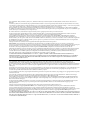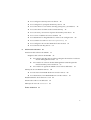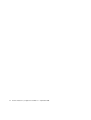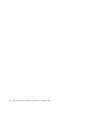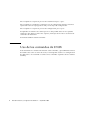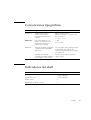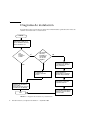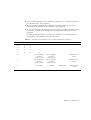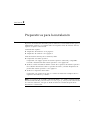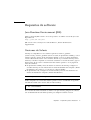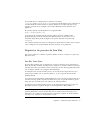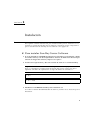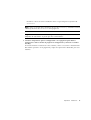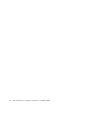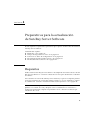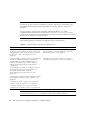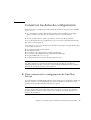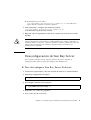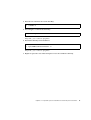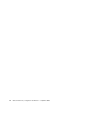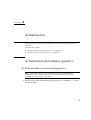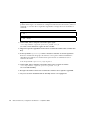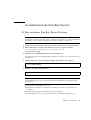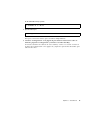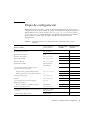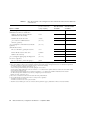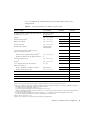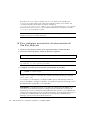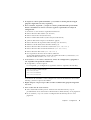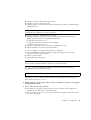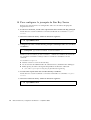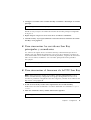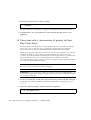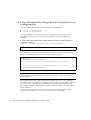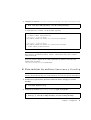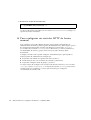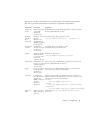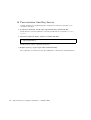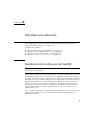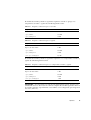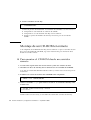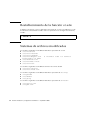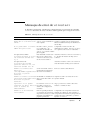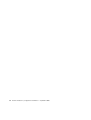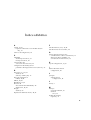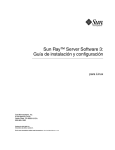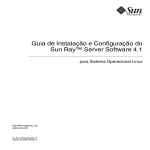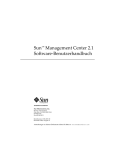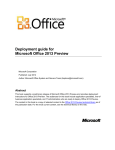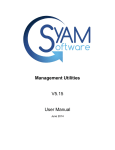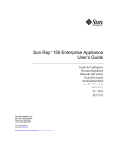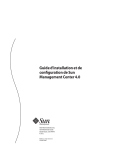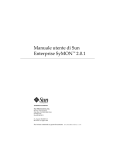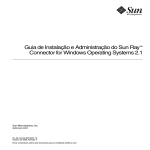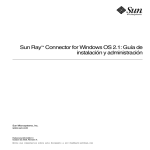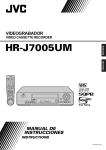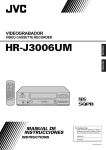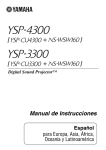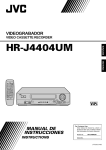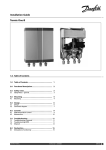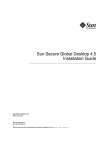Download Sun Ray Server Software 3.1
Transcript
Sun Ray™ Server Software 3.1: Guía de instalación y configuración para Solaris™ Sun Microsystems, Inc. www.sun.com Referencia 819-3369-10 Septiembre 2005, Revisión A Copyright 2002—2005, Sun Microsystems, Inc., 4150 Network Circle, Santa Clara, California 95054, Estados Unidos. Reservados todos los derechos. Sun Microsystems, Inc. tiene derechos de propiedad intelectual relativos a la tecnología del producto descrita en este documento. En concreto, estos derechos pueden incluir, sin ninguna limitación, una o más patentes de Estados Unidos de las incluidas en http://www.sun.com/patents y una o más patentes adicionales o aplicaciones pendientes de patentes en Estados Unidos y en otros países. Este documento y el producto al que pertenece se distribuyen con licencias que limitan su uso, copia, distribución y descompilación. Queda prohibida la reproducción total o parcial del producto o de este documento de ningún modo ni por ningún medio sin previo consentimiento por escrito de Sun y sus concedentes, en caso de que los haya. El software de terceros, incluida la tecnología de fuentes, tiene copyright y licencia de los proveedores de Sun. Partes de este producto pueden derivarse de los sistemas Berkeley BSD, con licencia de la Universidad de California. UNIX es una marca comercial registrada en Estados Unidos y en otros países, con licencia exclusiva de X/Open Company, Ltd. Sun, Sun Microsystems, el logotipo de Sun, Sun Ray, Sun WebServer, Sun Enterprise, Ultra, UltraSPARC, SunFastEthernet, Sun Quad FastEthernet, Java, JDK, HotJava y Solaris son marcas comerciales, marcas registradas o marcas de servicios de Sun Microsystems, Inc. en Estados Unidos y en otros países. Todas las marcas de SPARC se utilizan con licencia y son marcas comerciales o marcas comerciales registradas de SPARC International, Inc. en Estados Unidos y en otros países. Los productos con la marca comercial SPARC se basan en una arquitectura desarrollada por Sun Microsystems, Inc. Netscape es una marca comercial o marca registrada de Netscape Communications Corporation. OPEN LOOK y Sun™ Graphical User Interface han sido desarrollados por Sun Microsystems, Inc. para sus usuarios y licenciatarios. Sun reconoce los esfuerzos de Xerox pioneros en la investigación y el desarrollo del concepto de interfaz visual o interfaz gráfica de usuario para el sector informático. Sun posee una licencia no exclusiva de Xerox para Xerox Graphical User Interface, licencia que también cubre los licenciatarios de Sun que implementan las interfaces gráficas de OPEN LOOK y cumplen los acuerdos de licencia escritos de Sun. Adquisiciones federales: Software comercial: los usuarios gubernamentales deben observar los términos y condiciones de la Licencia estándar. El uso, duplicación o divulgación por parte del gobierno de los Estados Unidos queda regulado según las restricciones especificadas en los acuerdos de licencia de Sun Microsystems, Inc. estipuladas en DFARS 227.7202-1(a) y 227.7202-3(a) (1995), DFARS 252.227-7013(c)(1)(ii) (Oct. 1998), FAR 12.212(a) (1995), FAR 52.227-19 o FAR 52.227-14 (ALT III), según sea aplicable. LA DOCUMENTACIÓN SE PROPORCIONA "TAL CUAL", Y QUEDA EXIMIDA TODA CONDICIÓN EXPLÍCITA O IMPLÍCITA, REPRESENTACIONES Y GARANTÍAS, INCLUIDA CUALQUIER GARANTÍA DE COMERCIALIZACIÓN IMPLÍCITA, ADAPTACIÓN A UNA FINALIDAD PARTICULAR O NO INCUMPLIMIENTO, EXCEPTO HASTA EL LÍMITE EN QUE TALES EXENCIONES NO SEAN VÁLIDAS EN TÉRMINOS LEGALES. Copyright 2002—2005 Sun Microsystems, Inc., 4150 Network Circle, Santa Clara, Californie 95054 Etats-Unis. Tous droits réservés. Sun Microsystems, Inc. a les droits de propriété intellectuels relatants à la technologie incorporée dans le produit qui est décrit dans ce document. En particulier, et sans la limitation, ces droits de propriété intellectuels peuvent inclure un ou plus des brevets américains énumérés à http://www.sun.com/patents et un ou les brevets plus supplémentaires ou les applications de brevet en attente dans les Etats-Unis et dans les autres pays. Ce produit ou document est protégé par un copyright et distribué avec des licences qui en restreignent l’utilisation, la copie, la distribution, et la décompilation. Aucune partie de ce produit ou document ne peut être reproduite sous aucune forme, parquelque moyen que ce soit, sans l’autorisation préalable et écrite de Sun et de ses bailleurs de licence, s’il y ena. Le logiciel détenu par des tiers, et qui comprend la technologie relative aux polices de caractères, est protégé par un copyright et licencié par des fournisseurs de Sun. Des parties de ce produit pourront être dérivées des systèmes Berkeley BSD licenciés par l’Université de Californie. UNIX est une marque déposée aux Etats-Unis et dans d’autres pays et licenciée exclusivement par X/Open Company, Ltd. Sun, Sun Microsystems, le logo Sun, Sun Ray, Sun WebServer, Sun Enterprise, Ultra, UltraSPARC, SunFastEthernet, Sun Quad FastEthernet, Java, JDK, HotJava, et Solaris sont des marques de fabrique ou des marques déposées, ou marques de service, de Sun Microsystems, Inc. aux Etats-Unis et dans d’autres pays. Toutes les marques SPARC sont utilisées sous licence et sont des marques de fabrique ou des marques déposées de SPARC International, Inc. aux Etats-Unis et dans d’autres pays. Les produits portant les marques SPARC sont basés sur une architecture développée par Sun Microsystems, Inc. Netscape est une marque de Netscape Communications Corporation aux Etats-Unis et dans d’autres pays. L’interface d’utilisation graphique OPEN LOOK et Sun™ a été développée par Sun Microsystems, Inc. pour ses utilisateurs et licenciés. Sun reconnaît les efforts de pionniers de Xerox pour la recherche et le développment du concept des interfaces d’utilisation visuelle ou graphique pour l’industrie de l’informatique. Sun détient une license non exclusive do Xerox sur l’interface d’utilisation graphique Xerox, cette licence couvrant également les licenciées de Sun qui mettent en place l’interface d ’utilisation graphique OPEN LOOK et qui en outre se conforment aux licences écrites de Sun. LA DOCUMENTATION EST FOURNIE “EN L’ETAT” ET TOUTES AUTRES CONDITIONS, DECLARATIONS ET GARANTIES EXPRESSES OU TACITES SONT FORMELLEMENT EXCLUES, DANS LA MESURE AUTORISEE PAR LA LOI APPLICABLE, Y COMPRIS NOTAMMENT TOUTE GARANTIE IMPLICITE RELATIVE A LA QUALITE MARCHANDE, A L’APTITUDE A UNE UTILISATION PARTICULIERE OU A L’ABSENCE DE CONTREFAÇON. Índice Prólogo 1. i Introducción 1 Formato de entrega del software Diagrama de instalación 2 Diagrama de configuración 2. 1 4 Preparativos para la instalación Requisitos de hardware 5 6 Espacio en el disco 6 Requisitos de software 7 Java Runtime Environment (JRE) Versiones de Solaris 7 7 Requisitos de parches del sistema operativo Requisitos de SunMC 8 8 Herramienta de administración de Sun Ray Requisitos de puertos de Sun Ray Sun Ray Data Store Requisitos del navegador 8 9 9 10 iii 3. Instalación ▼ 4. 11 Para instalar Sun Ray Server Software Preparativos para la actualización de Sun Ray Server Software Requisitos ▼ 17 Para desconectar Sun Ray Server de la red dedicada Conservar los datos de configuración ▼ Para conservar la configuración de Sun Ray Server ▼ 6. 27 Preparativos para la configuración Hojas de configuración Configuración 27 31 31 33 Topología básica de la red 36 39 Configuración de Sun Ray Server iv 25 Para actualizar Sun Ray Server Software Tareas de configuración 7. 25 Para actualizar el sistema operativo Actualización de Sun Ray Server ▼ 22 25 Actualización del sistema operativo ▼ 21 22 Para desinstalar Sun Ray Server Software Actualización 19 21 Para desconfigurar Sun Ray Server Software Desinstalación del software 18 19 Desconfiguración de Sun Ray Server ▼ 15 15 Grupos de migración tras error 5. 11 39 ▼ Para configurar una interfaz de interconexión de Sun Ray dedicada ▼ Para configurar Sun Ray Server en una LAN ▼ Para activar o desactivar la conexión de LAN de Sun Ray Guía de instalación y configuración de SRSS 3.1 • Septiembre 2005 42 43 40 A. ▼ Para configurar Sun Ray Server Software ▼ Para configurar la jerarquía de Sun Ray Server ▼ Para sincronizar los servidores Sun Ray principales y secundarios ▼ Para sincronizar el firmware de la DTU Sun Ray ▼ Para convertir y sincronizar el puerto de Sun Ray Data Store ▼ Para volver a habilitar el servicio SunDS ▼ Para determinar la integridad de los archivos de configuración ▼ Para sustituir los archivos Xservers y Xconfig ▼ Para configurar un servidor HTTP de forma manual ▼ Para reiniciar Sun Ray Server Información adicional 44 46 47 47 48 49 50 51 52 54 55 Instalación del software de SunMC 55 Requisitos del software de SunMC 56 ▼ Para instalar Sun Ray Server Software después de instalar el software de Sun Management Center 58 ▼ Para instalar el software de Sun Management Center después de instalar Sun Ray Server Software 58 ▼ Para instalar el agente de SunMC en servidores diferentes Montaje de un CD-ROM en remoto 60 ▼ Para montar el CD-ROM desde un servidor remoto ▼ Para desmontar el CD-ROM desde un servidor remoto Restablecimiento de la función utadm Sistemas de archivos modificados 62 Mensajes de error de utinstall 63 Índice alfabético 59 60 61 62 67 v vi Guía de instalación y configuración de SRSS 3.1 • Septiembre 2005 Figuras FIGURA 1-1 Diagrama de instalación y actualización 2 FIGURA 1-2 Configuración de Sun Ray según el tipo de red 4 FIGURA 6-1 Red Sun Ray privada, dedicada y sin enrutamiento 37 FIGURA 6-2 Red compartida con DTU Sun Ray sin enrutamiento FIGURA 6-3 Red compartida con enrutamiento 38 37 vii viii Guía de instalación y configuración de SRSS 3.1 • Septiembre 2005 Tablas TABLA 1-1 Sun Ray Server Software y las versiones de sistemas operativos 3 TABLA 2-1 Requisitos de espacio en el disco para Ray Server Software TABLA 4-1 Resumen de los requisitos de actualización 16 TABLA 6-1 Hoja de parámetros de configuración de la interfaz de interconexión dedicada 33 TABLA 6-2 Hoja de parámetros de configuración para LAN 35 TABLA 6-3 Parámetros de configuración de Sun Ray Server para migración tras error (failover) 36 TABLA 6-4 Dirección de la primera y última unidad del grupo 36 TABLA A-1 Requisitos adicionales para el servidor TABLA A-2 Requisitos adicionales para el agente 57 TABLA A-3 Requisitos adicionales para los componentes servidor y agente 57 TABLA A-4 Mensajes de error de utinstall 63 6 57 ix x Guía de instalación y configuración de SRSS 3.1 • Septiembre 2005 PRÓLOGO Prólogo La guía Sun Ray Server Software 3.1: Guía de instalación y configuración para Solaris™ proporciona instrucciones para instalar, actualizar y configurar un sistema de estaciones de trabajo DTU Sun Ray™ y sus correspondientes servidores. Está dirigida a administradores de sistemas y redes que ya estén familiarizados con la arquitectura de las plataformas Sun Ray™ y posean amplios conocimientos sobre redes, aunque también puede ser útil para personas interesadas en personalizar sistemas Sun Ray. Antes de leer el manual A lo largo del documento damos por supuesto que tiene acceso al CD Sun Ray Server Software 3.1 o a la descarga ESD (Electronic Software Download). Organización de este manual El Capítulo 1 proporciona una introducción a los procesos de instalación, actualización y configuración e incluye dos gráficos diseñados para facilitar las tareas de instalación del software Sun Ray Server. En el Capítulo 2 se indican los requisitos para realizar la instalación. En el Capítulo 3 se explica el proceso de instalación paso a paso. En el Capítulo 4 se describen los preparativos para actualizar versiones anteriores de Sun Ray Server. Incluye una breve explicación sobre los grupos de migración tras error (failover). i En el Capítulo 5 se explica el proceso de actualización paso a paso. En el Capítulo 6 se indican los requisitos para la configuración. Incluye una breve explicación sobre la topología de la red y varias hojas de configuración. En el Capítulo 7 se explica el proceso de configuración paso a paso. El Apéndice A contiene otros temas que no se han podido tratar en los capítulos anteriores. Esto incluye, entre otros aspectos, mensajes de error de la secuencia de comandos de instalación. El manual también contiene un índice. Uso de los comandos de UNIX Este documento no contiene información sobre comandos y procedimientos básicos de UNIX® tales como el cierre de sesión, el arranque del sistema o la configuración de dispositivos. Su contenido se centra en los comandos específicos de los sistemas Sun Ray. ii Guía de instalación y configuración de SRSS 3.1 • Septiembre 2005 Convenciones tipográficas Tipo de letra Significado Ejemplos AaBbCc123 Nombres de comandos, archivos y directorios; mensajes-del sistema en la pantalla Edite el archivo.login. Utilice el comando ls -a para ver la lista de archivos. % Tiene correo. AaBbCc123 Datos introducidos por el usuario, en contraste con la información enviada a la pantalla por el sistema. % su Contraseña: AaBbCc123 Títulos de manuales y términos o palabras nuevas que deben destacarse. Lea el Capítulo 6 de la Guía del usuario. Se denominan opciones de clase. Necesita ser superusuario para realizar esta operación. Variables de la línea de comandos que deben sustituirse por nombres o valores reales. Para borrar un archivo, escriba rm nombre_archivo. Indicadores del shell Shell Indicador C nombre_máquina% Superusuario de C nombre_máquina# Bourne y Korn $ Superusuario de Bourne y Korn # Prólogo iii Documentación relacionada Aplicación Título Referencia Administración Sun Ray Server Software 3.1 Administrator’s Guide for the Solaris™ Operating System 819-2384-10 Notas de la versión Notas de la versión de Sun Ray Server Software 3.1 para el sistema operativo Solaris 819-3380-10 Acceso a la documentación de Sun En la siguiente dirección puede ver, imprimir o adquirir una gran variedad de documentación de Sun, incluidas las versiones traducidas: http://www.sun.com/documentation Sun agradece sus comentarios Deseamos mejorar nuestra documentación y agradecemos sus comentarios y sugerencias. Puede enviarnos sus comentarios a la siguiente dirección de correo electrónico: [email protected] Por favor, incluya el título y el código de referencia del documento (817-6805-10) en el asunto del mensaje. iv Guía de instalación y configuración de SRSS 3.1 • Septiembre 2005 CAPÍTULO 1 Introducción En esta guía se explica cómo instalar, actualizar, configurar y desinstalar el software Sun Ray™ Server 3.1. También incluye instrucciones para actualizar el sistema operativo Solaris. En las explicaciones se da por supuesto que el lector conoce los comandos básicos de UNIX® y tiene experiencia en la configuración y administración de redes. La información técnica y los procedimientos se presentan mediante una interfaz de línea de comandos. Para ver de una forma gráfica las tareas que deben realizarse, examine el diagrama de flujos (FIGURA 1-1) de la página siguiente. La realización de los procedimientos explicados en esta guía puede evitar problemas innecesarios durante la instalación, actualización y configuración de los sistemas Sun Ray. Formato de entrega del software Sun Ray Server Software 3.1 está disponible en CD-ROM y ESD (descarga electrónica). Si lo descarga electrónicamente, cuando las instrucciones del manual le pidan que cambie al directorio del CD-ROM donde se encuentre la imagen del software, cambie al directorio donde se haya almacenado la imagen tras la descarga. Los comandos ejecutados en cualquiera de los dos directorios deberían funcionar correctamente. 1 Diagrama de instalación El siguiente gráfico representa las decisiones fundamentales que debe tomar antes de realizar una instalación o actualización. INICIO Seleccione el SO en el que se instalará Sun Ray Server Software 3.1 ¿Es preciso actualizar el SO? SÍ NO ¿El software Sun Ray instalado es compatible con el SO elegido? NO SÍ Actualizar el sistema operativo Solaris Instalar Sun Ray Server Software con los datos conservados automáticamente (para la actualización de SRSS). 2 Desconfigurar y desinstalar el software de Sun Ray instalado Actualizar el sistema operativo Solaris Instalar Sun Ray Server Software con los datos conservados FIN FIGURA 1-1 Conservar los datos y configuración de Sun Ray existentes Diagrama de instalación y actualización Guía de instalación y configuración de SRSS 3.1 • Septiembre 2005 ■ Si va a instalar Sun Ray Server Software por primera vez, consulte “Preparativos para la instalación” en la página 5. ■ Si va a actualizar Sun Ray Server Software, consulte “Preparativos para la actualización de Sun Ray Server Software” en la página 15. ■ Si va a crear un grupo de migración tras error con los servidores Sun Ray nuevos y existentes, consulte “Para configurar la jerarquía de Sun Ray Server” en la página 46. La tabla siguiente muestra las versiones de Sun Ray Server Software que son compatibles con las distintas versiones de Solaris. TABLA 1-1 Sun Ray Sun Ray Server Software y las versiones de sistemas operativos Solaris 2.6 Solaris 7 Solaris 8 Solaris 9 Solaris 10 TSOL 1.0 Sí Sí - - 1.1 Sí Sí - - 1.2 Sí Sí Sí - 1.3 Sí Sí Sí - 2.0 - - Solaris 8 Update 7 o posterior (Solaris 8 2/02) Solaris 9 Update 1 o posterior (Solaris 9 9/02) Trusted Solaris 8 (12/02) 3 - - Solaris 8 Update 7 o posterior (Solaris 8 2/02) Solaris 9 Update 7 o posterior (Solaris 9 9/04) Trusted Solaris 8 (7/03) Sólo SPARC Sólo SPARC 3.1 SPARC y x86 Trusted Solaris 8 (2/04) Capítulo 1 Introducción 3 Diagrama de configuración El siguiente gráfico muestra las decisiones fundamentales que debe tomar antes de configurar los servidores Sun Ray y las DTU en la red o antes de configurar la red para los dispositivos Sun Ray. INICIO COMPARTIDA Seleccione el tipo de red: privada o compartida. PRIVADA SÍ ¿La red tiene un servidor DHCP aparte? NO Configurar los servidores Sun Ray para una red privada (utadm -a) con las direcciones IP suministradas por Sun Ray Server. Use las opciones de servidores Sun Ray para el tipo de DHCP. SÍ Configurar los servidores Sun Ray para una red compartida (utadm -A) utilizando las direcciones IP suministradas por el servidor DHCP. Configurar los servidores Sun Ray para una red compartida (utadm -A) utilizando las direcciones IP suministradas por Sun Ray Server. ¿Hay algún router entre el servidor Sun Ray y las DTU? SÍ NO FIN FIGURA 1-2 4 NO Configuración de Sun Ray según el tipo de red Guía de instalación y configuración de SRSS 3.1 • Septiembre 2005 Configurar los servidores Sun Ray para una red compartida (utadm -L). Configurar el reenvío de bootp en el router (o routers). CAPÍTULO 2 Preparativos para la instalación El proceso de instalación de Sun Ray Server Software 3.1 es bastante sencillo, pero es fundamental verificar si se cumplen todos los requisitos antes de iniciarlo. En este capítulo se explica cómo hacerlo. Contenido del capítulo: ■ ■ “Requisitos de hardware” en la página 6 “Requisitos de software” en la página 7 Antes de instalar Sun Ray Server Software, debe: ■ Comprobar el sistema operativo. Comprobar si el equipo ejecuta un sistema operativo adecuado y compatible. Consulte “Actualización del sistema operativo” en la página 25. ■ Verificar si tiene instalada la última versión de los parches del sistema operativo. Para obtener información sobre los parches de Solaris, consulte “Requisitos de parches del sistema operativo” en la página 8. ■ Verificar los requisitos del sistema. Comprobar si el sistema en el que va a realizar la instalación cumple todos los requisitos de hardware y software. Nota – La secuencia de comandos utinstall de SRSS 3.1 no añade automáticamente información de Sun Ray a los servicios crontab, syslog, PAM y SunMC como hacían las versiones anteriores, sino que la añade al reiniciar el sistema después de la instalación o actualización. 5 Requisitos de hardware Espacio en el disco Nota – La configuración sugerida para el servidor es de unos 50-100 MB de espacio de intercambio por usuario. La instalación estándar de Sun Ray Server Software precisa al menos 95 MB de espacio libre en el disco. En la TABLA 2-1 figuran los requisitos de espacio para cada directorio: TABLA 2-1 Requisitos de espacio en el disco para Ray Server Software Producto Directorio de instalación predeterminado Requisitos Núcleo de software de Sun Ray / /opt /var/adm/log /var/tmp /var/opt/SUNWut 1 Mbyte 20 Mbytes 1 Mbyte 5 Mbytes Reserve espacio suficiente para los archivos de registro. Sun Ray Data Store 2.1 /opt/SUNWut/srds 4 Mbytes en /opt /etc/opt 0,1 Mbytes en /etc /var/opt/SUNWut/srds Reserve espacio suficiente para los archivos de base de datos y registro. Para 1.000 entradas, reserve aproximadamente 1,5 Mbytes de espacio en el disco, 64 Mbytes de RAM y 128 Mbytes de espacio de intercambio. Memoria compartida de Solaris /etc/system # set shmsys:shminfo_shmmax = 0x2000000 # set shmsys:shminfo_shmmni = 0x2000 # set shmsys:shminfo_shmseg = 0x400 Documentación en inglés (optativo) /opt 8.5 Mbytes Documentación /opt en otros idiomas (optativo) 6 8,5 Mbytes por cada idioma Guía de instalación y configuración de SRSS 3.1 • Septiembre 2005 Requisitos de software Java Runtime Environment (JRE) SRSS 3.1 necesita JRE versión 1.4.2 u otra posterior. La última versión de Java está disponible en: http://java.sun.com/j2se JRE versión 1.4.2 se incluye en el CD de SRSS 3.1, dentro del directorio Supplemental. Versiones de Solaris Sun Ray es compatible con los sistemas operativos Solaris 8_update7 (Solaris 8 2/02), Solaris 9_update5 (Solaris 9 12/03) en plataformas SPARC; y con el sistema operativo Solaris 10 en plataformas SPARC y x86. Si ya tiene instalada la versión adecuada de Solaris en los sistemas donde vaya a instalar Sun Ray Server Software, consulte el Capítulo 3. Si necesita actualizar la versión de Solaris, siga las instrucciones de la sección “Actualización del sistema operativo” en la página 25 antes de continuar. ■ ■ En plataformas SPARC, antes de instalar el software de Sun Ray, configure el servidor Sun Ray con una instalación en clúster de distribución completa (“Entire Distribution”) de Solaris 8, 9 o 10 “Server”, edición SPARC. En plataformas x86, configure el servidor Sun Ray x86 con una instalación en clúster de distribución completa ("Entire Distribution"). Nota – Las plataformas x86 requieren Solaris 10. Puede comprobar la versión del sistema operativo en uso escribiendo el siguiente comando de UNIX como usuario del servidor Sun Ray: % cat /etc/release Si la versión de Solaris instalada es anterior a la que necesita, póngase en contacto con un distribuidor de Sun Microsystems para adquirir la última versión. Capítulo 2 Preparativos para la instalación 7 Requisitos de parches del sistema operativo La secuencia de comandos utinstall de Sun Ray Server Software instala automáticamente los parches necesarios que no se hayan incluido aún en el último RPC (Recommend Patch Cluster). Sin embargo, para que el software funcione correctamente, es preciso instalar también el último RPC de la versión del sistema operativo que tenga previsto ejecutar. Descargue el último RPC de http://sunsolve.sun.com y vaya a Patches>Recommended Patch Clusters->Recommended Solaris Patch Clusters and J2SE Clusters. Elija los últimos parches disponibles para su sistema operativo en la lista de grupos de parches. Nota – En la fecha de edición de esta guía, la URL resultante es http://sunsolve.Sun.COM/pub-cgi/show.pl?target=patches/patch-access pero podría cambiar sin previo aviso. Encontrará más información sobre los últimos parches de Sun Ray en la siguiente dirección: http://www.sun.com/software/sunray/patches.xml Precaución – Si no se instala el último RPC, pueden producirse problemas imprevistos. Requisitos de SunMC Para poder usar SunMC, el administrador debe instalar la versión adecuada de este software. Consulte “Instalación del software de SunMC” en la página 55. Herramienta de administración de Sun Ray Para poder usar la herramienta de administración de Sun Ray (interfaz gráfica de administración), debe haber un servidor web instalado en cada servidor Sun Ray. Si se detecta el servidor HTTP Apache, la secuencia de comandos utconfig pregunta si debe configurarlo automáticamente. Si responde afirmativamente, se procederá a la configuración. 8 Guía de instalación y configuración de SRSS 3.1 • Septiembre 2005 Si responde No, la configuración se guarda en el archivo /etc/opt/SUNWut/http/http.conf, que luego puede utilizar para configurar el servidor HTTP de forma manual. Si quiere utilizar un servidor web que no sea Apache, consulte “Para configurar un servidor HTTP de forma manual” en la página 52. El servidor Apache está disponible en la siguiente URL: http://httpd.apache.org La secuencia de configuración de Sun Ray utiliza el puerto 1660 de forma predeterminada para la herramienta de administración. Si este puerto no se encuentra disponible, puede configurar otro puerto durante la ejecución de utconfig. Para obtener información sobre la configuración manual del servidor web, consulte “Para configurar un servidor HTTP de forma manual” en la página 52. Requisitos de puertos de Sun Ray Ray Server Software 3.1 utiliza un puerto distinto al de las versiones 1.X para Sun Ray Data Store. Sun Ray Data Store En lugar del producto que se utilizaba en versiones anteriores para almacenar los datos de Sun Ray (SunDS), Sun Ray Server Software 3.1 instala y utiliza el software Sun Ray Data Store. que utiliza el nuevo puerto de servicio 7012 y puede interactuar con el antiguo SunDS si se configura adecuadamente. Al configurar un servidor Sun Ray nuevo en un entorno de migración tras error (failover) que utiliza sólo el software SRSS 3.1, se usa el puerto 7012 de forma predeterminada. Si ya tiene un servidor LDAP (Lightweight Data Access Protocol) configurado en el servidor Sun Ray, puede coexistir con Data Store, pero no puede utilizar el puerto 7012, que está reservado para este software de almacenamiento. Si configura un servidor Sun Ray nuevo en un grupo de migración tras error con diferentes sistemas, asegúrese de que el servidor primario utilice SRSS 3.1. Nota – Aunque es posible configurar grupos mixtos compuestos por servidores que ejecutan diferentes versiones de Sun Ray Server Software, desaconsejamos esta alternativa. Para obtener más información, consulte el Capítulo 11 del documento Sun Ray Server Software 3.1 Administrator’s Guide. Capítulo 2 Preparativos para la instalación 9 Si el servidor secundario utiliza SRSS 3.1, no es necesario tomar precauciones especiales. La utilidad utreplica se sincroniza automáticamente con el puerto del servidor principal. Si se actualiza un servidor 1.x, el puerto LDAP antiguo permanece activo para poder seguir actuando con los otros servidores 1.x del grupo. Sugerencia – Una vez finalizada la actualización de todos los servidores del grupo, no olvide reconfigurarlos para que utilicen el puerto 7012 ejecutando el comando utdssync en el servidor principal. Este procedimiento permite utilizar SunDS con Sun Ray Data Store. Requisitos del navegador Para poder ver la herramienta de administración de Sun Ray (interfaz gráfica de administración), necesita tener instalado un navegador como Mozilla o Netscape™ Communicator en el sistema donde vaya a visualizarla. La última versión de Mozilla está disponible en: http://www.mozilla.org/download.html La última versión de Netscape Communicator está disponible en: http://www.netscape.com/download Si precisa instrucciones para configurar el servidor web de forma manual, consulte la sección “Para configurar un servidor HTTP de forma manual” en la página 52. 10 Guía de instalación y configuración de SRSS 3.1 • Septiembre 2005 CAPÍTULO 3 Instalación Este capítulo contiene instrucciones para instalar Sun Ray Server Software. Si va a actualizar la versión de Sun Ray Server Software, consulte la sección “Preparativos para la actualización de Sun Ray Server Software” en la página 15. ▼ Para instalar Sun Ray Server Software 1. Si ya ha montado el CD-ROM de Sun Ray Server Software 3.1 localmente o desde un servidor remoto, o ha descomprimido los archivos de ESD en un directorio que contiene la imagen del software, empiece en el paso 4. 2. Acceda como superusuario y abra una ventana de shell en el servidor Sun Ray. Sugerencia – Para evitar errores en el código de instalación que podrían tener lugar si se mantiene la configuración de entorno del usuario, utilice uno de los siguientes comandos de superusuario en lugar de utilizar el comando su: % su - % su - root 3. Introduzca el CD-ROM de Sun Ray Server Software 3.1. Si se abre la ventana del administrador de archivos, ciérrela. No es necesaria para la instalación. 11 4. Cambie al directorio que contenga la imagen del software. Por ejemplo: # cd /cdrom/cdrom0 5. Instale Sun Ray Server Software: # ./utinstall Se inicia el proceso de instalación. La secuencia de comandos: ■ Solicita el directorio de Java JRE 1.4.2 u otra versión posterior. Nota – Para instalar JRE desde el directorio Supplemental, utilice j2re-1_4_2_07-solaris-sparc.sh en lugar de j2re-1_4_2_07-solaris-sparcv9.sh ■ Comprueba qué productos de software hay instalados. ■ Comprueba si existen paquetes del modo de acceso controlado (Controlled Access Mode, kiosk). Nota – Las versiones anteriores de SRSS instalaban todos los idiomas de forma predeterminada. En las actualizaciones, el código de instalación de SRSS 3.1 añade automáticamente cualquier idioma que estuviese ya instalado. En las instalaciones realizadas desde cero, pregunta sucesivamente por cada idioma. Si instala únicamente la versión en_US y quiere instalar otros idiomas con posterioridad, consulte las notas de la versión para obtener instrucciones. ■ Solicita confirmación antes de instalar los productos de software adecuados y cualquier parche que necesite (únicamente Solaris). 6. Responda y (sí) a la pregunta. ■ La secuencia instala los parches de Solaris (si es necesario) y las aplicaciones de software adecuadas: Nota – La secuencia utinstall le pide que reinicie el servidor Sun Ray, pero puede posponer esta acción hasta que haya terminado de configurar todas las funciones. ■ La ejecución de la secuencia de comandos utinstall finaliza e indica que hay un archivo de registro disponible en el siguiente directorio: ■ 12 /var/adm/log/utinstall.año_mes_fecha_hora:minuto:segundo.log Guía de instalación y configuración de SRSS 3.1 • Septiembre 2005 Donde los valores en cursiva indican la hora a la que empezó la ejecución de utinstall. Nota – Para ver la lista de los mensajes de error de utinstall, consulte la sección “Mensajes de error de utinstall” en la página 63. Sugerencia – Examine el archivo de registro. Muchos problemas de instalación reflejados en este archivo se pasan por alto con frecuencia. 7. Consulte “Preparativos para la configuración” en la página 31 para obtener instrucciones sobre la forma de preparar la configuración y reiniciar el servidor Sun Ray. Si necesita instalar el software en otros sistemas, vuelva a la sección “Actualización del sistema operativo” en la página 25 y repita las operaciones adecuadas para esos sistemas. Capítulo 3 Instalación 13 14 Guía de instalación y configuración de SRSS 3.1 • Septiembre 2005 CAPÍTULO 4 Preparativos para la actualización de Sun Ray Server Software En este capítulo se explican las operaciones que es preciso realizar antes de actualizar Sun Ray Server Software. Contenido del capítulo: ■ ■ ■ ■ ■ “Requisitos” en la página 15 “Grupos de migración tras error” en la página 17 “Conservar los datos de configuración” en la página 19 “Desconfiguración de Sun Ray Server” en la página 21 “Desinstalación del software” en la página 22 Requisitos Puede actualizar Sun Ray Server Software si ha adquirido una licencia de uso de Sun Ray Server Software 3.1 o tiene un contrato de servicio que le da derecho a actualizar el software. Para actualizar la versión de Sun Ray Server Software, es preciso comprobar primero si hay que actualizar la versión del sistema operativo y, en caso afirmativo, realizar la actualización. Consulte “Actualización del sistema operativo” en la página 25. Nota – Si la versión que tiene instalada es anterior a la 2.0, deberá actualizarla primero a la versión 2.0 o 3.0 y después volver a actualizarla a la versión 3.1 o realizar una instalación completa. Es preferible volver a instalar el software que actualizarlo dos veces. 15 Nota – Antes de actualizar Sun Ray Server Software, comunique sus planes a los usuarios para que cierren sus respectivas sesiones. Una de las consecuencias del procedimiento de actualización es que todas las sesiones activas o inactivas se pierden. Por otra parte, la secuencia de comandos utinstall de SRSS 3.1 no añade automáticamente información de Sun Ray los servicios crontab, syslog, PAMy SunMC como hacían las versiones anteriores, sino que la añade al reiniciar el sistema después de la instalación o actualización. En la tabla siguiente se resumen los requisitos para la actualización. TABLA 4-1 Resumen de los requisitos de actualización Si se actualiza la versión del sistema operativo Si NO se actualiza la versión del sistema operativo 1. Conserve la configuración. Al actualizar la versión de Sun Ray Server Software, es preciso conservar la configuración existente de forma manual. Consulte “Conservar los datos de configuración” en la página 19. 1. Verifique si tiene instalados los últimos parches del sistema operativo. Consulte “Requisitos de parches del sistema operativo” en la página 8. 2. Ejecute utadm -l y tenga en cuenta la configuración de todas las subredes Sun Ray; a continuación, ejecute utadm -r para desconfigurar todas las interfaces Sun Ray activas y eliminar todas las entradas de Sun Ray de las bases de datos de configuración. 2. Actualice Sun Ray Server Software. Consulte “Actualización de Sun Ray Server” en la página 27. 3. Desconfigure el servidor. Al actualizar la versión de Sun Ray Server es preciso desconfigurar el servidor de forma manual. Consulte “Desconfiguración de Sun Ray Server” en la página 21. 4. Desinstale el software Sun Ray existente. Consulte “Para desinstalar Sun Ray Server Software” en la página 22. 5. Actualice el sistema operativo. Consulte “Para actualizar el sistema operativo” en la página 25. 6. Actualice Sun Ray Server Software. Consulte “Actualización de Sun Ray Server” en la página 27. Nota – No es necesario desinstalar el software de Sun Ray Server para llevar a cabo la actualización si no se va a actualizar la versión del sistema operativo. 16 Guía de instalación y configuración de SRSS 3.1 • Septiembre 2005 Grupos de migración tras error La configuración de dos o más servidores Sun Ray en un grupo de migración tras error ayuda a reducir el riesgo de interrupción de los nuevos servicios si alguno de los servidores deja de funcionar. Si tiene previsto combinar los servidores Sun Ray existentes en un grupo de migración tras error o actualizar un grupo existente, tenga en cuenta lo siguiente: ■ Antes de actualizar cualquier servidor, los usuarios de las estaciones de trabajo Sun Ray deben cerrar sus sesiones. Sugerencia – Si no conviene actualizar todos los servidores a la vez en instalaciones grandes, actualícelos de uno en uno o de dos en dos hasta terminar toda la configuración. ■ ■ ■ ■ Para obtener los mejores resultados en grupos de cuatro o más servidores, configure el servidor principal de forma que se dedique exclusivamente a Sun Ray Data Store. Configure los servidores secundarios de forma que se dediquen directamente a los usuarios y también a Data Store. Para poder aprovechar las ventajas de SRSS 3.1, no mezcle distintas versiones de Sun Ray Server en el mismo grupo. Los grupos que utilizan varias versiones adoptan la funcionalidad de la versión más antigua. La interfaz gráfica de administración no puede utilizarse para reiniciar o restablecer los servicios de Sun Ray en grupos de servidores con distintas versiones del software. Por ejemplo, incluso si utiliza la interfaz de administración para reiniciar todos los servidores de un grupo de migración tras error que utilizan SRSS 3.1, deberá reiniciar cualquier servidor Sun Ray que utilice versiones anteriores de SRSS manualmente de todos modos. Consulte el punto anterior. Si configura un servidor nuevo con utconfig, Sun Ray Data Store utiliza el puerto 7012 de forma predeterminada. Sin embargo, al actualizar un servidor Sun Ray existente, el software Sun Data Store de la versión 2.0 sigue utilizando el antiguo puerto 389 de LDAP, lo que puede provocar un conflicto de puertos. Sugerencia – Para evitar conflictos de puertos, desinstale el software Sun Data Store anterior durante la ejecución de utinstall. Si tiene almacenados datos no pertenecientes a Sun Ray en Sun Data Store, haga una copia de seguridad de todos ellos antes de actualizar el servidor para poder recuperarlos más adelante. Capítulo 4 Preparativos para la actualización de Sun Ray Server Software 17 ■ Desactive todas las actualizaciones de firmware hasta que se hayan actualizado todos los servidores del grupo de migración. Por ejemplo: # /opt/SUNWut/sbin/utfwadm -D -a -n all Nota – Aunque actualice uno o dos servidores por semana, debe esperar a que todos los servidores del grupo tengan la última versión para actualizar el firmware. ■ Si la configuración es una red dedicada de uso privado, desconecte el servidor de la red (matriz de interconexión) Sun Ray. Nota – Consulte “Para configurar la jerarquía de Sun Ray Server” en la página 46 para obtener instrucciones y el Capítulo 11 del documento Sun Ray Server Software 3.1 Administrator’s Guide para obtener una explicación general sobre los grupos de migración tras error y esquemas de posibles topologías de migración. ▼ Para desconectar Sun Ray Server de la red dedicada Precaución – Este procedimiento desconecta las sesiones de usuario del servidor Sun Ray. Compruebe si los usuarios han cerrado las sesiones antes de continuar. 1. Acceda como superusuario y abra una ventana de shell en el servidor Sun Ray. 2. Desconecte el servidor Sun Ray de la red: # /opt/SUNWut/sbin/utadm -r Sugerencia – Si envía la señal <CTRL>C durante la configuración de utadm, es posible que la interfaz gráfica de administración no funcione correctamente la próxima vez que se invoque. Para corregir esta situación, escriba: dhtadm -R. 3. Lleve a cabo una de estas tareas: ■ ■ 18 Si necesita actualizar o reinstalar la versión del sistema operativo, consulte “Conservar los datos de configuración” en la página 19. De lo contrario, consulte “Actualización de Sun Ray Server” en la página 27. Guía de instalación y configuración de SRSS 3.1 • Septiembre 2005 Conservar los datos de configuración Debe conservar la configuración actual antes de ejecutar la secuencia de comandos utinstall si: ■ ■ Va a actualizar la versión del sistema operativo Solaris porque, por ejemplo, quiere actualizar Sun Ray Server Software 2.0 o una versión anterior. o Ya está usando Solaris 8 2/02 (o posterior) o Solaris 9 9/02 (o posterior). Si no se da ninguna de estas condiciones, vaya a la sección “Actualización de Sun Ray Server” en la página 27. La secuencia utpreserve del directorio donde se encuentra la imagen de Sun Ray Server Software conserva: ■ ■ ■ ■ ■ ■ La configuración de usuarios de X Sun Ray Data Store Los archivos de configuración y registro de Sun Ray Los archivos de configuración de Authentication Manager Las propiedades de utsettings La información de los grupos de migración tras error Nota – La secuencia utpreserve no guarda todos los archivos de configuración, así que debe configurar la interfaz de interconexión de Sun Ray, el servidor de administración de Sun Ray y SSL para la herramienta de administración (optativo) después de actualizar Sun Ray Server Software. ▼ Para conservar la configuración de Sun Ray Server Si ya ha montado el CD-ROM de Sun Ray Server Software 3.1 localmente o desde un servidor remoto, o ha descomprimido los archivos de ESD en un directorio que contiene la imagen del software, empiece en el paso 3. Precaución – Al ejecutar el comando utpreserve se detienen todos los procesos y servicios de Sun Ray, incluso Ray Data Store, lo que provocará que los usuarios pierdan todas las sesiones, tanto activas como inactivas. Por tanto, informe a los usuarios de sus planes. Capítulo 4 Preparativos para la actualización de Sun Ray Server Software 19 En función del tamaño del sistema que se vaya a configurar, este procedimiento, incluida la actualización del sistema operativo, puede durar de cinco minutos a varias horas, o incluso más. 1. Acceda como superusuario y abra una ventana de shell en el servidor Sun Ray. 2. Introduzca el CD-ROM de Sun Ray Server Software 3.1. Si se abre la ventana del administrador de archivos, ciérrela. No es necesaria para la instalación. 3. Cambie al directorio que contenga la imagen del software. Por ejemplo: # cd /cdrom/cdrom0 4. Guarde la configuración de Sun Ray: # ./utpreserve La secuencia utpreserve advierte de que detendrá todos los servicios de Sun Ray, incluidas las sesiones de los usuarios, y solicita permiso para continuar. Precaución – Si responde y (sí), se cerrarán todas las sesiones de usuario, tanto activas como desconectadas. 5. Responda y. La secuencia utpreserve: ■ Detiene los servicios de Sun Ray y el proceso de Sun Ray Data Store. ■ Presenta la lista de archivos guardados. ■ Comprime la lista de archivos en /var/tmp/SUNWut.upgrade/preserve_versión.tar.gz; versión es la versión instalada de Sun Ray Server Software. ■ Termina su ejecución indicando que hay un archivo de registro disponible en /var/adm/log/utpreserve.año_mes_día_hora:minuto:segundo.log: donde año, mes, etc. son valores numéricos que indican la hora a la que se inició la ejecución de utpreserve. Sugerencia – No olvide examinar este archivo, porque puede señalar errores que suelen pasarse por alto. 20 Guía de instalación y configuración de SRSS 3.1 • Septiembre 2005 ■ Recomienda mover el archivo /var/tmp/SUNWut.upgrade/preserve_versión.tar.gz a una ubicación segura antes de actualizar el sistema operativo. 6. Utilice NFS, FTP o cualquier otro medio para copiar /var/tmp/SUNWut.upgrade/preserve_versión.tar.gz en un directorio seguro de otro servidor. 7. Haga una copia de seguridad en cinta de los sistemas de archivos del servidor Sun Ray. Precaución – Si ha modificado el archivo /etc/pam.conf en una versión anterior de Sun Ray Server Software, pueden perderse los cambios realizados al actualizar SRSS a la versión 3.1. Para no perder los cambios, guarde una copia del archivo antes de actualizar el software y después úsela para restaurar las modificaciones realizadas. Desconfiguración de Sun Ray Server Para actualizar Sun Ray Server Software, primero es preciso suprimir la configuración de réplica y luego desconfigurar Sun WebServer™. ▼ Para desconfigurar Sun Ray Server Software 1. Acceda como superusuario y abra una ventana de shell en el servidor Sun Ray. 2. Suprima la configuración de réplica: # /opt/SUNWut/sbin/utreplica -u 3. Desconfigure Sun Ray Server Software: # /opt/SUNWut/sbin/utconfig -u 4. Responda y (sí) a todas las preguntas. 5. Lleve a cabo una de estas tareas: Capítulo 4 Preparativos para la actualización de Sun Ray Server Software 21 ■ ■ Para actualizar o reinstalar el sistema operativo, consulte “Actualización del sistema operativo” en la página 25. De lo contrario, vaya a la sección “Actualización de Sun Ray Server” en la página 27. Desinstalación del software Nota – Los procedimientos siguientes no son necesarios para realizar ni la instalación ni la actualización. ▼ Para desinstalar Sun Ray Server Software Para desinstalar Sun Ray Server Software en su totalidad, lleve a cabo este procedimiento. 1. Acceda como superusuario del servidor Sun Ray. Puede iniciar la sesión localmente o en remoto mediante los comandos rlogin o telnet. 2. Abra una ventana de shell y cambie al directorio siguiente: # cd /opt/SUNWut/sbin 3. Si va a desinstalar el software de un servidor perteneciente a un grupo de migración tras error, siga los pasos a y b. En caso contrario, vaya directamente al paso 4. a. Desactive las descargas de firmware de las estaciones de trabajo Sun Ray: # ./utfwadm -D -a -n all b. Suprima la configuración de réplica: # ./utreplica -u 22 Guía de instalación y configuración de SRSS 3.1 • Septiembre 2005 4. Desactive las interfaces de red de Sun Ray: # ./utadm -r 5. Desconfigure el software de Sun Ray: # ./utconfig -u Responda y (sí) a todas las preguntas. 6. Desinstale Sun Ray Server Software: # cd / # /opt/SUNWut/sbin/utinstall -u Responda y (sí) a todas las preguntas. 7. Repita los pasos de esta subsección para el resto de servidores Sun Ray. Capítulo 4 Preparativos para la actualización de Sun Ray Server Software 23 24 Guía de instalación y configuración de SRSS 3.1 • Septiembre 2005 CAPÍTULO 5 Actualización En este capítulo se explica el procedimiento de actualización de Sun Ray Server Software. Contenido del capítulo: ■ “Actualización del sistema operativo” en la página 25 ■ “Actualización de Sun Ray Server” en la página 27 Actualización del sistema operativo ▼ Para actualizar el sistema operativo Nota – Para obtener instrucciones completas, consulte la documentación suministrada con las últimas versiones del sistema operativo Solaris. Este procedimiento puede tardar varias horas. 1. Inicie la sesión como superusuario (puede hacerlo con el comando rlogin) del servidor Sun Ray. 25 Sugerencia – Para evitar errores en el código de conservación de datos que podrían tener lugar si se mantiene la configuración de entorno del usuario, utilice el comando su con uno de los siguientes argumentos en lugar de usar solamente el comando. % su - % su - root 2. Utilice NFS, FTP o cualquier otro medio para copiar /var/tmp/SUNWut.upgrade/preserve_versión.tar.gz (si existe) en un directorio seguro de otro servidor. 3. Haga una copia de seguridad en cinta de los sistemas de archivos del servidor Sun Ray. 4. Si ha ejecutado utpreserve, vuelva a instalar o actualice el sistema operativo. Realice la instalación del grupo de software con la opción “Entire Distribution” (distribución completa). Las instrucciones para hacerlo se suministran con el software de Solaris. Si no ha ejecutado utpreserve, vaya al paso 6. 5. Utilice NFS, FTP o cualquier otro medio para volver a copiar el archivo /var/tmp/SUNWut.upgrade/preserve_versión.tar.gz en el servidor Sun Ray. 6. Recupere de forma selectiva los sistemas de archivos de la copia de seguridad. 7. Vaya a la sección “Actualización de Sun Ray Server” en la página 27. 26 Guía de instalación y configuración de SRSS 3.1 • Septiembre 2005 Actualización de Sun Ray Server ▼ Para actualizar Sun Ray Server Software Sugerencia – Si ya ha montado el CD-ROM de Sun Ray Server Software 3.1 localmente o desde un servidor remoto, o ha descomprimido los archivos de ESD en un directorio que contiene la imagen del software, empiece en el paso 4. 1. Acceda como superusuario y abra una ventana de shell en el servidor Sun Ray. 2. Utilice NFS, FTP o cualquier otro medio para volver a copiar el archivo /var/tmp/SUNWut.upgrade/preserve_versión.tar.gz en el servidor Sun Ray. 3. Introduzca el CD-ROM de Sun Ray Server Software 3.1. Si se abre la ventana del administrador de archivos, ciérrela. No es necesaria para la actualización. 4. Cambie al directorio que contenga la imagen del software. Por ejemplo: # cd /cdrom/cdrom0 5. Actualice Sun Ray Server Software: # ./utinstall Sugerencia – La secuencia utinstall le pide que reinicie el servidor Sun Ray, pero puede posponer esta acción hasta que haya terminado de configurar todas las funciones. La secuencia de comandos utinstall: ■ Comprueba cuáles de los productos de software necesarios se encuentran ya instalados. ■ Presenta un mensaje para indicar lo que ha encontrado. ■ Podría indicar que se va a producir un cambio de cifrado. Responda y (sí). Capítulo 5 Actualización 27 ■ Pregunta si quiere instalar la versión traducida de la documentación y la guía de administración. Nota – Las versiones de SRSS anteriores a la 2.0 instalaban todos los idiomas de forma predeterminada. En las actualizaciones, el código de instalación de SRSS 3.1 añade automáticamente cualquier idioma que estuviese ya instalado. En las instalaciones realizadas desde cero, pregunta sucesivamente por cada idioma. Si instala sólo la versión en_US y quiere instalar otros idiomas con posterioridad, consulte las notas de la versión para obtener instrucciones. ■ Notifica que va a instalar, actualizar o migrar los parches y productos de software necesarios y espera la aprobación del usuario. Responda y (sí). ■ Desinstala cualquier versión anterior del software de Sun Ray. ■ Instala los parches. ■ Instala las aplicaciones necesarias. ■ ■ ■ Sun Ray Data Store Sun Ray server: Software de administración Páginas del manual electrónico y la documentación del producto en inglés. Software central Configuración Controladores Aplicaciones de modo de acceso controlado (Controlled Access Mode) ■ Indica que es preciso reiniciar el sistema, aunque esta acción se puede dejar para más adelante. ■ Termina indicando que hay un archivo de registro disponible en /var/adm/log/utinstall.año_mes_día_hora:minuto:segundo.log Donde los valores en cursiva indican la hora a la que empezó la ejecución de utinstall. Nota – Para ver la lista de los mensajes de error de utinstall, consulte la sección “Mensajes de error de utinstall” en la página 63. 6. Ejecute el comando utfwadm para actualizar el firmware de las estaciones de trabajo DTU. a. Para interconexiones dedicadas, ejecute: # utfwadm -A -a -n all 28 Guía de instalación y configuración de SRSS 3.1 • Septiembre 2005 b. En subredes LAN, ejecute: # utfwadm -A -a -N all 7. Ejecute utfwsync: # utfwsync -v Este paso es necesario incluso para servidores independientes. 8. Consulte “Configuración” en la página 39 para obtener instrucciones sobre la forma de preparar la configuración y reiniciar el servidor Sun Ray. Si necesita actualizar el software en otros sistemas, vuelva a la sección “Conservar los datos de configuración” en la página 19 y repita las operaciones adecuadas para cada uno de ellos. Capítulo 5 Actualización 29 30 Guía de instalación y configuración de SRSS 3.1 • Septiembre 2005 CAPÍTULO 6 Preparativos para la configuración En este capítulo se explican las operaciones que es preciso realizar antes de configurar el servidor Sun Ray. Contenido del capítulo: ■ ■ ■ “Tareas de configuración” en la página 31 “Topología básica de la red” en la página 36 “Hojas de configuración” en la página 33 Nota – SRSS 3.1 no incluye un servidor HTTP como parte del software; aunque, si SRSS 3.1 detecta un servidor web Apache ya instalado, lo configura automáticamente. Tareas de configuración Para configurar una instalación nueva o una actualización de Sun Ray Server Software: 1. Identifique la topología de la red. Los servidores Sun Ray pueden implantarse en redes privadas o compartidas. Las implantaciones en redes compartidas, ya sean redes enrutadas o no enrutadas (LAN), ofrecen numerosas ventajas para los usuarios, especialmente en lo que se refiere a los cambios dinámicos de escritorio. Las redes compartidas pueden configurarse con o sin: ■ ■ Servidores DHCP independientes Reenvío de bootp (bootp forwarding) 31 Si hay algún aspecto de la configuración de red que no conozca con seguridad, consulte al departamento de informática. Encontrará más información en la sección “Deployment on Shared Networks” del documento Sun Ray Server Software 3.1 Administrator’s Guide. 2. Rellene las “Hojas de configuración” en la página 33. 3. Configure la interfaz de interconexión de Sun Ray si no necesita utilizar Sun Ray en una LAN. Consulte “Para configurar una interfaz de interconexión de Sun Ray dedicada” en la página 40. Si necesita hacer la configuración para LAN, consulte la sección “Para configurar Sun Ray Server en una LAN” en la página 42. 4. Configure Sun Ray Server Software. Consulte “Para configurar Sun Ray Server Software” en la página 44. 5. En el caso de grupos de migración tras error, configure la jerarquía de los servidores Sun Ray que formarán el grupo. Consulte “Para configurar la jerarquía de Sun Ray Server” en la página 46. 6. Sincronice el firmware de la DTU Sun Ray. Consulte “Para sincronizar el firmware de la DTU Sun Ray” en la página 47. 7. Sincronice los puertos para Sun Ray Data Store. Consulte “Para convertir y sincronizar el puerto de Sun Ray Data Store” en la página 48. 8. Después de la configuración, reinicie el servidor Sun Ray. Consulte “Para reiniciar Sun Ray Server” en la página 54. Repita este procedimiento con cada servidor Sun Ray del grupo de migración tras error. Nota – Si se cambia el nombre de sistema o la dirección IP de un servidor Sun Ray, las interfaces también deberían configurarse, especialmente si dicho servidor se utiliza para servicios DHCP. 32 Guía de instalación y configuración de SRSS 3.1 • Septiembre 2005 Hojas de configuración Rellene estas hojas para tener a mano la información durante todo el proceso de configuración. Los valores escritos en cursiva se suministran a modo de ejemplo y no deben utilizarse. Los valores escritos con este tipo de letra son los valores predeterminados y pueden utilizarse. Los números en formato de superíndice (7) hacen referencia a notas a pie de página incluidas al final de la hoja de configuración. TABLA 6-1 Hoja de parámetros de configuración de la interfaz de interconexión dedicada Valor Aspecto o variable predeterminado, ejemplo u (otros) Configuración de la interfaz de interconexión de Sun Ray con utadm (Especificar aquí la hora de inicio) Nombre de la interfaz hme1 Dirección del sistema* 192.168.128.1 Máscara de subred 255.255.255.0 Dirección de red 192.168.128.0 Nombre del sistema1 Valor del servidor secundario Valor del servidor secundario nombre-interfaznombresistema Si el servidor Sun Ray se utiliza para la asignación de direcciones IP Dirección de la primera DTU Sun Ray 192.168.128.16 Número de direcciones de DTU Sun Ray† X Servidor de firmware‡ 192.168.128.1 Router(3) 192.168.128.1 ¿Va a designar una lista de servidores adicional? (optativo) (sí o no) En caso afirmativo, nombre del archivo nombrearchivo O dirección IP del servidor 192.168.128.2 Configuración de Sun Ray Server Software con utconfig (Especificar aquí la hora de inicio) Contraseña del administrador contraseñadmin Capítulo 6 Preparativos para la configuración 33 TABLA 6-1 Hoja de parámetros de configuración de la interfaz de interconexión dedicada (continuación) Valor Aspecto o variable predeterminado, ejemplo u (otros) Valor del servidor secundario Valor del servidor secundario ¿Va a configurar la interfaz gráfica de administración? En caso afirmativo: Número de puerto del servidor de administración de Sun Ray 1660 Nombre de usuario de CGI utwww ¿Va a activar la administración remota? (optativo) (sí o no) ¿Va a configurar Controlled Access Mode? (optativo) (únicamente Solaris) (sí o no) En caso afirmativo, prefijo de usuario utcu Primer ID de usuario de la serie 150000 Número de usuarios§ ¿Va a configurar algún grupo de migración tras error? (optativo) En caso afirmativo, firma del grupo** 25 (sí o no) firma1 * Estos valores varían con cada servidor Sun Ray, aunque éste pertenezca a un grupo de migración tras error. † Estos valores deben ser únicos para los distintos servidores que forman el grupo de migración tras error. Las directrices siguientes le ayudarán a identificar las direcciones que debe asignar a cada servidor Sun Ray: * X = (Número de DTU/(Número de servidores - 1)) - 1 * Dirección de la primera unidad para el servidor principal= 192.168.128.16 * Dirección de la última unidad para todos los servidores = X + la dirección de la primera unidad. Si la dirección de la última unidad es mayor de 240, redúzcala a 240. * Dirección de la primera unidad para los servidores secundarios = 1 + la dirección de la última unidad del servidor anterior. Si la dirección de primera unidad es mayor de 239, configúrela para una red de clase B. Ejemplo: 120 DTU, 4 servidores. X= 39 ‡ Estos valores coinciden con la dirección del sistema de forma predeterminada. § El valor introducido como número de usuarios es el mayor de los siguientes: ∗ El número total de DTU Sun Ray ∗ El número total de sesiones activas y desconectadas ** Esta firma debe ser idéntica para todos los servidores Sun Ray del mismo grupo y debe incluir al menos un carácter numérico. 34 Guía de instalación y configuración de SRSS 3.1 • Septiembre 2005 Si va a configurar un servidor Sun Ray en una LAN, utilice esta hoja de configuración: TABLA 6-2 Hoja de parámetros de configuración para LAN Aspecto o variable Valor predeterminado, ejemplo u (otros) Configuración de la interfaz de interconexión de Sun Ray con utadm (Especificar aquí la hora de inicio) Subred 192.168.128.0 Dirección del sistema(1) 192.168.128.1 Máscara de subred 255.255.255.0 Dirección de red 192.168.128.0 Nombre del sistema(1) Valor del servidor secundario Valor del servidor secundario nombre-interfaznombresistema Si el servidor Sun Ray se utiliza para la asignación de direcciones IP Dirección de la primera DTU Sun Ray(2) 192.168.128.16 Número de direcciones de DTU Sun Ray(2) X Servidor de firmware(3) 192.168.128.1 Router(3) 192.168.128.1 ¿Va a designar una lista de servidores adicional? (optativo) (sí o no) En caso afirmativo, nombre del archivo nombrearchivo O dirección IP del servidor 192.168.128.2 (1) Estos valores varían con cada servidor Sun Ray, aunque éste pertenezca a un grupo de migración tras error. (2) Estos valores deben ser únicos para los distintos servidores que forman el grupo de migración. Las directrices siguientes le ayudarán a identificar las direcciones que debe asignar a cada servidor Sun Ray: * X = (Número de DTU/(Número de servidores - 1)) - 1 * Dirección de la primera unidad para el servidor principal= 192.168.128.16 * Dirección de la última unidad para todos los servidores = X + la dirección de la primera unidad. Si la dirección de la última unidad es mayor de 240, redúzcala a 240. * Dirección de la primera unidad para los servidores secundarios = 1 + la dirección de la última unidad del servidor anterior. Si la dirección de primera unidad es mayor de 239, configúrela para una red de clase B. Ejemplo: 120 DTU, 4 servidores. X= 39 (3) Estos valores coinciden con la dirección del sistema de forma predeterminada. Capítulo 6 Preparativos para la configuración 35 Si va a configurar el servidor para un grupo de migración tras error, rellene esta parte de la hoja: TABLA 6-3 Parámetros de configuración de Sun Ray Server para migración tras error (failover) Valor predeterminado, ejemplo u (otros) Aspecto o variable Configuración de la jerarquía de servidores Sun Ray con utreplica (obligatorio para grupos de migración tras error) (Especificar aquí la hora de inicio) Nombre de sistema del servidor Sun Ray principal(1) servidor-principal Nombre de sistema del servidor Sun Ray secundario(1) servidor-secundario Valor del servidor secundario Valor del servidor secundario (1) Estos valores varían con cada servidor Sun Ray, aunque éste pertenezca a un grupo de migración tras error. TABLA 6-4 Dirección de la primera y última unidad del grupo Servidor Dirección de la primera unidad Dirección de la última unidad Principal Secundario Secundario Secundario 192.168.128.16 192.168.128.56 192.168.128.96 192.168.128.136 192.168.128.55 192.168.128.95 192.168.128.135 192.168.128.175 Sugerencia –Si olvida la serie de direcciones designadas, utilice utadm -l para ver la lista en pantalla o utadm -p para imprimirlas. Topología básica de la red Antes de configurar un servidor Sun Ray en una red compartida, es importante comprender cómo es la configuración básica de la red. La figura siguiente representa las topologías más comunes de forma simplificada. 36 Guía de instalación y configuración de SRSS 3.1 • Septiembre 2005 Subred Internet DTU Sun Ray Router Servidor Sun Ray FIGURA 6-1 Red Sun Ray privada, dedicada y sin enrutamiento Frente a las configuraciones de redes privadas, las redes compartidas con servidores DHCP pueden necesitar el reenvío de bootp para su correcto funcionamiento en la infraestructura existente. Muchas configuraciones modernas se asemejan a la ilustrada en la figura siguiente, que representa una red compartida con DTU Sun Ray sin enrutamiento. Subred DTU Sun Ray Internet Router Servidor Sun Ray FIGURA 6-2 Red compartida con DTU Sun Ray sin enrutamiento Algunas de las últimas configuraciones utilizan redes compartidas con enrutamiento, como se ilustra, de forma simplificada, en la siguiente figura. Capítulo 6 Preparativos para la configuración 37 Subred DTU Sun Ray Internet Router Servidor Sun Ray FIGURA 6-3 Red compartida con enrutamiento Nota – Si tiene alguna duda sobre el modelo de red implantado en su instalación, consulte al departamento de sistemas. 38 Guía de instalación y configuración de SRSS 3.1 • Septiembre 2005 CAPÍTULO 7 Configuración En este capítulo se explica cómo configurar el servidor Sun Ray. Procedimientos incluidos en el capítulo: ■ ■ ■ ■ ■ ■ ■ ■ ■ ■ ■ ■ ■ ■ “Para configurar una interfaz de interconexión de Sun Ray dedicada” en la página 40 “Para configurar Sun Ray Server en una LAN” en la página 42 “Para activar o desactivar la conexión de LAN de Sun Ray” en la página 43 “Para configurar Sun Ray Server Software” en la página 44 “Para configurar la jerarquía de Sun Ray Server” en la página 46 “Para sincronizar los servidores Sun Ray principales y secundarios” en la página 47 “Para sincronizar el firmware de la DTU Sun Ray” en la página 47 “Para convertir y sincronizar el puerto de Sun Ray Data Store” en la página 48 “Para volver a habilitar el servicio SunDS” en la página 49 “Para determinar la integridad de los archivos de configuración” en la página 50 “Para sustituir los archivos Xservers y Xconfig” en la página 51 “Para configurar un servidor HTTP de forma manual” en la página 52 “Para reiniciar Sun Ray Server” en la página 54 Para obtener más información sobre la configuración de redes Sun Ray, consulte el capítulo 7 del documento Sun Ray Server Software 3.1 Administrator’s Guide. Configuración de Sun Ray Server Sun Ray Server Software utiliza el archivo /etc/dt/config/Xservers. En líneas generales, deberá copiar el archivo /usr/dt/config/Xservers en /etc/dt/config/Xservers.SUNWut.prototype y adaptarlo según convenga. El software de Sun Ray usa el contenido de ese archivo como configuración básica cuando se agregan DTU Sun Ray a /etc/dt/config/Xservers. 39 El archivo Xservers que se entrega con dtlogin incluye una entrada para DISPLAY:0 porque supone que existe una tarjeta de gráficos en el sistema. En servidores Sun Ray sin monitor, necesitará configurar /etc/dt/config/Xservers.SUNWut.prototype de forma que dtlogin no trate de iniciar Xsun con DISPLAY:0. Para obtener instrucciones al respecto, consulte /etc/dt/config/README.SUNWut. Nota – Si el servidor carece de monitor, no tiene pantalla y, por tanto, no tienen ningún valor para la variable DISPLAY. ▼ Para configurar una interfaz de interconexión de Sun Ray dedicada 1. Inicie la sesión (local o remota) como superusuario del servidor Sun Ray. 2. Abra una ventana de shell y cambie al directorio siguiente: # cd /opt/SUNWut/sbin Nota – Asegúrese de que el archivo /etc/hosts contenga la entrada siguiente: ip-address of the system hostname 3. Configure la interfaz de interconexión (red dedicada) de Sun Ray: # ./utadm -a nombre-interfaz Donde nombre-interfaz es el nombre de la interfaz de red de Sun Ray, por ejemplo: hme1, qfe0 o ge0. La secuencia utadm empieza a configurar DHCP para la red Sun Ray, reinicia el proceso de DHCP y configura la interfaz. A continuación presenta la lista de valores predeterminados y pregunta si son aceptables. Precaución – Si las direcciones IP y los datos de configuración de DHCP no se especifican correctamente durante la configuración de la interfaz, la función de migración tras error no funcionará adecuadamente. En concreto, si se configuran dos interfaces de interconexión de dos servidores Sun Ray con la misma dirección IP, es posible que el administrador de autenticaciones de Sun Ray (Authentication Manager) genere errores de “Falta de memoria”. 40 Guía de instalación y configuración de SRSS 3.1 • Septiembre 2005 4. Si acepta los valores predeterminados y el servidor no forma parte de ningún grupo de migración tras error, responda y. 5. De lo contrario, responda n y acepte los valores predeterminados presionando Entrar o introduzca los valores correctos según lo especificado en la hoja de configuración. La secuencia utadm solicita la siguiente información: ■ Nueva dirección del sistema (192.168.128.1) ■ Nueva máscara de red (255.255.255.0) ■ Nuevo nombre del sistema (nombre-interfaz-nombresistema) ■ ¿Ofrecer direcciones IP para esta interfaz? ([S]/N) ■ Nueva dirección de la primera DTU Sun Ray (192.168.128.16) ■ Número total de direcciones de DTU Sun Ray (X) ■ Nueva dirección del servidor de autorización (192.168.128.1) ■ Nueva dirección del servidor de firmware (192.168.128.1) ■ Nueva dirección del router (192.168.128.1) ■ Para especificar una lista de servidores adicional. Si responde afirmativamente, solicita un nombre de archivo (nombrearchivo) o la dirección IP del servidor (192.168.128.2). 6. La secuencia utadm vuelve a mostrar los valores de configuración y pregunta si son aceptables. Responda adecuadamente. ■ Si responde n, vuelva al paso 5. ■ Si responde y, se configuran los siguientes archivos específicos de Sun Ray: /etc/hostname.nombre-interfaz /etc/inet/hosts /etc/inet/netmasks /etc/inet/networks La secuencia de comandos utadm configura las versiones de firmware de las DTU Sun Ray y reinicia el proceso de DHCP. 7. Repita del paso 1 al paso 6 por cada servidor secundario del grupo de migración tras error. 8. Lleve a cabo una de estas acciones: ■ Si ha actualizado Sun Ray Server Software sin actualizar Solaris, vaya al procedimiento “Para sincronizar el firmware de la DTU Sun Ray” en la página 47. ■ De lo contrario, vaya a la sección “Configuración de Sun Ray Server” en la página 39. Capítulo 7 Configuración 41 ▼ Para configurar Sun Ray Server en una LAN 1. Acceda como superusuario del servidor Sun Ray. Puede iniciar la sesión localmente o en remoto mediante los comandos rlogin o telnet. 2. Abra una ventana de shell y cambie al directorio siguiente: # cd /opt/SUNWut/sbin 3. Configure la subred Sun Ray de la LAN: # ./utadm -A nºsubred Donde nºsubred es el nombre (en realidad, un número) de la subred, por ejemplo, 192.168.128.0. La secuencia utadm empieza a configurar DHCP para la red Sun Ray, reinicia el proceso de DHCP y configura la interfaz. A continuación presenta la lista de valores predeterminados y pregunta si son aceptables. Precaución – Si las direcciones IP y los datos de configuración de DHCP no se especifican correctamente durante la configuración de la interfaz, la función de migración tras error no funcionará adecuadamente. En concreto, si se configura la dirección IP de la subred del servidor Sun Ray como un duplicado de una dirección IP de subred de cualquier otro servidor, es posible que el administrador de autenticaciones de Sun Ray (Authentication Manager) envíe errores de “Falta de memoria”. 4. Si acepta los valores predeterminados y el servidor no forma parte de ningún grupo de migración tras error, responda y. 5. En caso contrario, responda n y acepte los valores predeterminados presionando Intro o introduzca los valores correctos según lo especificado en la hoja de configuración. La secuencia utadm solicita la siguiente información: 42 ■ Nueva máscara de red (255.255.255.0) ■ Nueva dirección de la primera DTU Sun Ray (192.168.128.16) ■ Número total de direcciones de DTU Sun Ray ■ Nueva dirección del servidor de autorización (192.168.128.1) ■ Nueva dirección del servidor de firmware (192.168.128.10) Guía de instalación y configuración de SRSS 3.1 • Septiembre 2005 ■ Nueva dirección del router (192.168.128.1) ■ Para especificar una lista de servidores adicional. Si responde afirmativamente, la secuencia de comandos solicita: ■ ■ El nombre del archivo nombrearchivo La dirección IP del servidor (192.168.128.2) 6. utadm vuelve a mostrar los valores de configuración y pregunta si son aceptables. Responda adecuadamente. ■ Si responde n, vuelva al paso 5. ■ Si responde y, utadm configura las versiones del firmware de las DTU Sun Ray y reinicia el proceso de DHCP. 7. Repita del paso 1 al paso 6 por cada servidor secundario del grupo de migración tras error. Consulte “Para configurar Sun Ray Server Software” en la página 44. 8. Lleve a cabo una de estas acciones: ■ Si ha actualizado Sun Ray Server Software sin actualizar Solaris, vaya al procedimiento “Para sincronizar el firmware de la DTU Sun Ray” en la página 47. ■ De lo contrario, continúe con la sección “Para configurar Sun Ray Server Software” en la página 44. 9. Siga con el procedimiento “Para configurar Sun Ray Server Software” en la página 44. ▼ Para activar o desactivar la conexión de LAN de Sun Ray Cuando se configura un servidor Sun Ray para una red compartida, el comando utadm -A activa la conexión de LAN del servidor. No obstante, si no utiliza utadm -A y quiere activar o desactivar dicha conexión, utilice el siguiente procedimiento. Cuando la conexión de LAN está desactivada, las DTU Sun Ray de esa LAN no pueden conectarse al servidor. Sugerencia – Si piensa utilizar un servidor DHCP existente para suministrar los parámetros de Sun Ray, utilice este procedimiento para activar o desactivar la conexión de LAN en el servidor Sun Ray. 1. Inicie la sesión (local o remota) como superusuario del servidor Sun Ray. Capítulo 7 Configuración 43 2. Active la conexión de LAN de Sun Ray: # /opt/SUNWut/sbin/utadm -L on Sugerencia – Utilice utadm -l para verificar la configuración actual de la conexión. Para desactivar todas las conexiones de LAN de Sun Ray, utilice utadm -L off. 3. Reinicie los servicios según se vayan solicitando: # utrestart ▼ Para configurar Sun Ray Server Software 1. Si aún no lo ha hecho, acceda como superusuario del servidor Sun Ray. Puede iniciar la sesión localmente o en remoto mediante los comandos rlogin o telnet. 2. Abra una ventana de shell y cambie al directorio siguiente: # cd /opt/SUNWut/sbin 3. Configure Sun Ray Server Software. # ./utconfig 4. Acepte los valores predeterminados presentados por utconfig presionando Intro o suministre los valores adecuados según lo especificado en la hoja de configuración. La secuencia de comandos utconfig solicita la siguiente información: ■ ■ ■ Si debe continuar su ejecución (presione Intro). La contraseña de administración de Sun Ray (contraseña_admin) Repetición de la contraseña de administración de Sun Ray Nota – Todos los servidores del mismo grupo de migración tras error deben usar la misma contraseña de administración. ■ 44 Si debe configurar la interfaz gráfica de administración de Sun Ray (presione Intro). Guía de instalación y configuración de SRSS 3.1 • Septiembre 2005 ■ ■ ■ Número de puerto del servidor web (1660) Nombre de usuario de CGI (utwww) Si desea utilizar el servidor web Apache existente para alojar la administración web de Sun Ray Nota – Es posible que no desee utilizar el servidor web Apache si ya está configurado para utilizarlo con otros propósitos ■ ■ Si quiere activar la administración en remoto. Si quiere configurar Controlled Access Mode (disponible únicamente para Solaris). Para ello, solicita la siguiente información: El prefijo de usuario (utcu) El primer ID de usuario de la serie (150000) ■ El número de usuarios (25) Si quiere configurarlo para un grupo de migración tras error. Si debe continuar su ejecución (presione Intro). ■ ■ ■ ■ utconfig empieza a configurar Sun Ray Server Software. ■ ■ Si ha respondido que forma parte de un grupo de migración tras error, la secuencia solicita la firma (firma1). Vuelve a pedir la firma. Se reinicia Sun Ray Data Store. Nota – utconfig le indica que debe reiniciar el administrador de autenticaciones. Esto se realiza automáticamente al reiniciar el servidor Sun Ray. utconfig termina de ejecutarse indicando que hay un archivo de registro disponible en los siguientes directorios: /var/adm/log/utconfig.año_mes_fecha_hora:minuto:segundo.log Donde año, mes, etc. contienen valores numéricos que reflejan la hora a la que se inició la ejecución de utconfig. 5. Repita del paso 1 al paso 4 por cada servidor secundario, si pertenece a un grupo de migración tras error. 6. Lleve a cabo una de estas acciones: ■ ■ Si pertenece a un grupo de migración tras error, consulte “Para configurar la jerarquía de Sun Ray Server” en la página 46. De lo contrario, vaya a la sección “Para sincronizar el firmware de la DTU Sun Ray” en la página 47. Capítulo 7 Configuración 45 ▼ Para configurar la jerarquía de Sun Ray Server Realice esta operación una vez configurados todos los servidores del grupo de migración tras error. 1. Si aún no lo ha hecho, acceda como superusuario del servidor Sun Ray principal. Puede iniciar la sesión localmente o en remoto mediante los comandos rlogin o telnet. 2. Abra una ventana de shell y cambie al directorio siguiente: # cd /opt/SUNWut/sbin 3. Configure éste como servidor Sun Ray principal e identifique todos los servidores secundarios. # ./utreplica -p servidor-secundario1 servidor-secundario2 ... Donde servidor-secundario1, servidor-secundario2, ... indican los nombres de sistema de los servidores secundarios. Incluya todos los servidores secundarios en este comando. La secuencia utreplica: ■ Detiene e inicia los servicios de Sun Ray. ■ Lee las normas del administrador de autenticaciones (Authentication Manager). ■ Indica que hay un archivo de registro disponible en el directorio adecuado: ■ /var/adm/log/utreplica.año_mes_día_hora:minuto:segundo.log 4. Acceda como superusuario del servidor Sun Ray secundario. Puede iniciar la sesión localmente o en remoto utilizando los comandos rlogin o telnet. 5. Abra una ventana de shell y cambie al directorio siguiente: # cd /opt/SUNWut/sbin 46 Guía de instalación y configuración de SRSS 3.1 • Septiembre 2005 6. Configure el servidor como servidor Sun Ray secundario e identifique el servidor principal. # ./utreplica -s servidor-principal Donde servidor-principal es el nombre de sistema del servidor principal configurado en el paso 3. 7. Repita del paso 4 al paso 6 con el resto de los servidores secundarios. 8. Cuando termine, vaya al procedimiento “Para sincronizar el firmware de la DTU Sun Ray” en la página 47. ▼ Para sincronizar los servidores Sun Ray principales y secundarios Los archivos de registro de los servidores Sun Ray contienen mensajes de error fechados que son difíciles de interpretar si las horas de los distintos servidores no están sincronizadas. Para facilitar la solución de problemas, asegúrese de sincronizar todos los servidores secundarios con el servidor principal de forma periódica. Por ejemplo: # rdate <servidor-principal> ▼ Para sincronizar el firmware de la DTU Sun Ray Nota – Esta operación se realiza en servidores Sun Ray independientes o en el último servidor Sun Ray configurado en un grupo de migración tras error. Si el servidor no pertenece a ninguna de estas dos categorías, consulte “Para reiniciar Sun Ray Server” en la página 54. 1. Si aún no lo ha hecho, acceda como superusuario del servidor Sun Ray. Puede iniciar la sesión localmente o en remoto utilizando los comandos rlogin o telnet. 2. Abra una ventana de shell y cambie al directorio siguiente: # cd /opt/SUNWut/sbin Capítulo 7 Configuración 47 3. Sincronice el firmware de la DTU Sun Ray: # ./utfwsync Las DTU Sun Ray se reiniciarán y cargarán automáticamente el firmware nuevo. 4. Cuando termine, lea el procedimiento “Para reiniciar Sun Ray Server” en la página 54. ▼ Para convertir y sincronizar el puerto de Sun Ray Data Store En lugar del servicio de directorio (Sun DS) utilizado en las versiones de Sun Ray Server 1.0 - 1.3, las versiones 2.0, 3 y posteriores proporcionan un servicio de almacenamiento de datos privado denominado Sun Ray Data Store (SRDS). SRDS utiliza el puerto 7012 para este servicio a fin de evitar conflictos con el puerto estándar de LDAP, el 389. Cuando se actualiza SRSS con la versión 2.0 u otra posterior, el puerto de LDAP se mantiene en uso hasta que todos los servidores del grupo de migración tras error se han terminado de actualizar y convertir. La conversión de los puertos sólo es necesaria si se piensa seguir ejecutando SunDS en el servidor SRSS recién actualizado. Nota – Aunque se haya actualizado un servidor, no es posible ejecutar Sun Ray Data Store si no se ha convertido el número de puerto. Sugerencia – Esta operación se realiza en servidores Sun Ray independientes o en el servidor principal de un grupo de migración tras error una vez actualizados todos los servidores del grupo. 1. Si aún no lo ha hecho, acceda como superusuario del servidor Sun Ray principal. Puede iniciar la sesión localmente o en remoto mediante los comandos rlogin o telnet. 2. Abra una ventana de shell y cambie al directorio siguiente: # cd /opt/SUNWut/sbin 48 Guía de instalación y configuración de SRSS 3.1 • Septiembre 2005 3. Convierta y sincronice el número de puerto del servicio Sun Ray Data Store en todos los servidores del grupo de migración tras error: # ./utdssync Este paso reinicia Sun Ray Data Store en todos los servidores. ▼ Para volver a habilitar el servicio SunDS Este procedimiento vuelve a habilitar el servicio SunDS de las versiones anteriores en caso de que necesite utilizarlo para los datos privados de los servidores Sun Ray antiguos. Nota – Sólo puede volver a habilitar el servicio SunDS si eligió conservar los datos de SunDS antiguos al actualizar la versión de Sun Ray Server Software. Para realizar el procedimiento siguiente, es preciso haber terminado de ejecutar antes el comando utdssync. Consulte “Para convertir y sincronizar el puerto de Sun Ray Data Store” en la página 48. 1. Si aún no lo ha hecho, acceda como superusuario del servidor Sun Ray principal. 2. Abra una ventana de shell y cambie al directorio siguiente: # cd /etc/opt/SUNWconn/ldap/current 3. Cambie el nombre del archivo de configuración almacenado por el nombre dsserv.conf: # mv dsserv.conf_save_fecha_hora dsserv.conf Donde fecha es la fecha actual en formato AAMMDD y hora es la hora a la que se ha creado el archivo expresada con el formato <hh:mm>. 4. Inicie el servicio de SunDS: # /etc/init.d/dsserv start Sun DS se suprimió de Sun Ray Server Software a partir de la versión 2.0. En cualquier caso, no puede utilizarlo a menos que haya adquirido el producto por separado. Capítulo 7 Configuración 49 ▼ Para determinar la integridad de los archivos de configuración Hay dos archivos de configuración susceptibles de sufrir daños: ■ ■ /etc/dt/config/Xservers /etc/dt/config/Xconfig Si resultan dañados, el proceso de dtlogin no puede iniciar el servidor Xsun correctamente. Para evitar o corregir este problema, utilice el procedimiento siguiente: 1. Acceda como superusuario del servidor Sun Ray, abra una ventana de shell y compare los archivos /usr/dt/config/Xservers y /etc/dt/config/Xservers: % diff /usr/dt/config/Xservers /etc/dt/config/Xservers Este comando compara un archivo en buen estado con el archivo potencialmente dañado. La salida debería ser similar a la del ejemplo siguiente: 106a107,130 > # BEGIN SUNRAY CONFIGURATION > :8 SunRay local@none /usr/openwin/bin/Xsun :8 -nobanner . . > :9 SunRay local@none /usr/openwin/bin/Xsun :9 -nobanner > # END SUNRAY CONFIGURATION Nota – Éste es un ejemplo simplificado. La verdadera salida puede tener decenas de líneas entre los comentarios BEGIN SUNRAY CONFIGURATION y END SUNRAY CONFIGURATION. En la primera línea de la salida encontrará la cadena 106a107,130. El número 106 indica que los dos archivos son idénticos hasta la línea 106 de ambos archivos. La cadena a107,130 indica que la información incluida desde la línea 107 a la línea 130 del segundo archivo debería añadirse al primer archivo para que ambos fueran idénticos. Si los tres primeros dígitos de la salida representan un número menor de 100, significa que el archivo /etc/dt/config/Xservers está dañado. 50 Guía de instalación y configuración de SRSS 3.1 • Septiembre 2005 2. Compare los archivos /usr/dt/config/Xconfig y /etc/dt/config/Xconfig: % diff /usr/dt/config/Xconfig /etc/dt/config/Xconfig La salida debería ser similar a la del ejemplo siguiente: 156a157,180 > # BEGIN SUNRAY CONFIGURATION > Dtlogin.*_8.environment: SUN_SUNRAY_TOKEN=ZeroAdmin.m1.at88sc1608.6d0400aa . . > Dtlogin.*_9.environment: SUN_SUNRAY_TOKEN=ZeroAdmin.m1.at88sc1608.a10100aa > # END SUNRAY CONFIGURATION Nota – Éste es un ejemplo simplificado. La verdadera salida puede tener decenas de líneas entre los comentarios BEGIN SUNRAY CONFIGURATION y END SUNRAY CONFIGURATION. Si los tres primeros dígitos de la salida representan un número menor de 154, significa que el archivo /etc/dt/config/Xconfig está dañado. ▼ Para sustituir los archivos Xservers y Xconfig Precaución – Para sustituir el archivo Xservers, es preciso desactivar todos los servicios de la DTU Sun Ray. No olvide informar a los usuarios de esta interrupción. 1. Acceda como superusuario, abra una ventana de shell y detenga el servidor Sun Ray: # /etc/init.d/utsvc stop 2. Sustituya los archivos Xservers y Xconfig según corresponda: # /bin/cp -p /usr/dt/config/Xservers /etc/dt/config/Xservers # /bin/cp -p /usr/dt/config/Xconfig /etc/dt/config/Xconfig Capítulo 7 Configuración 51 3. Reinicie las normas de autenticación: # /opt/SUNWut/sbin/utrestart -c Las líneas adicionales que hubiese en los archivos Xservers y Xconfig antiguos se reponen de forma automática. ▼ Para configurar un servidor HTTP de forma manual Para configurar un servidor HTTP de forma que hospede la herramienta de administración de Sun Ray (interfaz gráfica de administración), debe elegir la opción de configuración manual del servidor web durante la ejecución de utconfig. La secuencia de comandos utconfig crea los directorios, los enlaces simbólicos y las identidades de usuarios/grupos necesarios para poder manejar dicha herramienta. Cualquier servidor web se puede configurar manualmente para que hospede la interfaz gráfica de administración siempre que: ■ ■ ■ El servidor web admita la especificación CGI versión 1.1. Pueda manejar alias con secuencias de comandos y directorios. Le permita configurar el ID de grupos y usuarios. La mejor manera de configurar un servidor web de forma manual es ver el archivo /etc/opt/SUNWut/http/http.conf después de ejecutar utconfig. Este archivo contiene todos los parámetros y valores que necesitará para configurar correctamente el servidor web. 52 Guía de instalación y configuración de SRSS 3.1 • Septiembre 2005 Para que el servidor web funcione con la interfaz gráfica de administración de Sun Ray tras la configuración manual, se necesitan los siguientes componentes: Componente Descripción Comentarios número de puerto Número de puerto El administrador puede decidir qué número de puerto utilizar. El valor predeterminado es 1660. al que debe escuchar el servidor web. directorio raíz de la documentación Directorio raíz del Esta información debe especificarse como: árbol de /var/opt/SUNWut/http/docroot - document root directorios de documentación (HTML, imágenes, JavaScript, etc.). nombre del servidor El nombre del servidor donde se estén Nombre del servidor en el que ejecutando SRSS y el servidor web. se ejecuta el servidor web. cgi-bin Directorio donde El directorio de cgi-bin es: deban ejecutarse /var/opt/SUNWut/http/docroot/cgi-bin los archivos como archivos de comandos de cgi. Usuario bajo cuya identidad debe ejecutarse el servidor web. id de usuario Identificador de usuario con el que El valor predeterminado es utwww. se debe ejecutar el servidor web. grupo Grupo de usuarios Grupo bajo cuya identidad debe ejecutarse el servidor web. Sólo se utiliza utadmin por el momento. con el que debe ejecutarse el servidor web. id de alias Cualquier otro alias de directorio utilizado por HTML o CGI para señalar a directorios específicos. página de inicio Página en la que Establézcala en /var/opt/SUNWut/http/docroot/cgidebe comenzar el bin/start servidor. Algunos archivos html y cgi utilizan alias para acceder a los directoriosdel árbol de documentos. Es preciso crear estos alias para que todo funcione correctamente: /docroot /var/opt/SUNWut/http/docroot/ /images/ /var/opt/SUNWut/http/docroot/public/images/ /javascript/ /var/opt/SUNWut/http/docroot/public/javascript/ Capítulo 7 Configuración 53 ▼ Para reiniciar Sun Ray Server Cuando termine los procedimientos de configuración, reinicie el servidor (o los servidores) Sun Ray. 1. Si aún no lo ha hecho, acceda como superusuario del servidor Sun Ray. Puede iniciar la sesión localmente o en remoto mediante los comandos rlogin o telnet. 2. Abra una ventana de shell y reinicie el servidor Sun Ray: # sync;sync;init 6 Sun Ray Server vuelve a ponerse en servicio. 3. Repita el paso 1 y el paso 2 por cada servidor Sun Ray. En el Apéndice A encontrará otros procedimientos e información complementaria. 54 Guía de instalación y configuración de SRSS 3.1 • Septiembre 2005 APÉNDICE A Información adicional Este apéndice proporciona información complementaria sobre la instalación y actualización de Sun Ray Server Software 3.1. Contenido del apéndice: ■ ■ ■ ■ “Instalación del software de SunMC” en la página 55 “Montaje de un CD-ROM en remoto” en la página 60 “Sistemas de archivos modificados” en la página 62 “Mensajes de error de utinstall” en la página 63 Instalación del software de SunMC Nota – Sun Management Center no está disponible en la actualidad para implementaciones de Linux. Sun Ray Server Software incluye un módulo que actúa como interfaz con el software de Sun Management Center. Si Sun Ray Server y Sun Management Center tienen que ejecutarse en el mismo servidor, deben utilizarse distintos procedimientos en función del orden en el que se instale el software. Si los componentes servidor de Sun Ray y Sun Management Center se ejecutan en distintas máquinas, es preciso instalar el módulo en ambas. En esta sección se explican los procedimientos de instalación. Para obtener más información sobre la utilización de SunMC, consulte la sección “Monitoring the Sun Ray System” del documento Sun Ray Server Software 3.1 Administrator’s Guide. Si va a instalar por primera vez Sun Management Center en el mismo servidor que Sun Ray Server Software, es más sencillo instalar primero el software de Sun Management Center. 55 Durante la instalación de Sun Management Center, se ofrece la opción de instalar cualquiera de sus tres componentes en el servidor seleccionado. Si decide agregar sólo el agente a un servidor Sun Ray, elija únicamente el componente agente. Una vez instalado en el servidor el producto de configuración de hardware apropiado, puede optar por ejecutar la configuración inmediatamente o más adelante. Al ejecutar el procedimiento de configuración, éste solicita el nombre de sistema del servidor de Sun Management Center, un generador de claves de seguridad, una URL básica para la consola y, en caso de que haya conflicto, otro número de puerto para el agente. Sugerencia – Para monitorizar todos los servidores de un grupo de migración tras error, debe asegurarse de que todos los servidores utilicen Sun Ray Server Software 3.1. Además, todos ellos deben utilizar el componente agente Sun Management Center. Nota – La administración del software SunMC está explicada en el documento Sun Ray Server Software 3.1 Administrator’s Guide. Requisitos del software de SunMC La función de monitorización del sistema Sun Ray tiene los siguientes requisitos de software: ■ Para plataformas SPARC: ■ ■ ■ Sun Ray Server Software 2.0, 3 o 3.1 para Solaris Sun Management Center 3.0 o 3.5 Update 1a. Para plataformas x86: ■ ■ Sun Ray Server Software 3.1 para Solaris Sun Management Center 3.5 Update 1a Nota – Cualquier servidor SunMC que recopile datos de un sistema Solaris 10 debe ejecutar Sun Management Center 3.5 Update 1a. 56 Guía de instalación y configuración de SRSS 3.1 • Septiembre 2005 El módulo de Sun Ray añade los siguientes requisitos cuando se agrega a los componentes servidor o agente de Sun Management Center. TABLA A-1 Requisitos adicionales para el servidor Componente Tamaño RAM 8 KB /opt/SUNWut 153 KB /opt/SUNWsymon 12 KB TABLA A-2 Requisitos adicionales para el agente Componente Tamaño RAM 1 MB Espacio de intercambio 1 MB /opt/SUNWut 602 KB /opt/SUNWsymon 12 KB /var/opt/SUNWsymon 0,5 KB El módulo de Sun Ray añade los siguientes requisitos a los componentes servidor y agente de Sun Management Center. TABLA A-3 Requisitos adicionales para los componentes servidor y agente Componente Tamaño RAM 1008 KB Espacio de intercambio 1 MB /opt/SUNWut 602 KB /opt/SUNWsymon 12 KB /var/opt/SUNWsymon .5 KB Precaución – El componente servidor de Sun Management Center necesita gran cantidad de recursos. No instale el software completo de Sun Management Center en un servidor Sun Ray, especialmente si éste último se ha configurado para migración tras error (failover). Apéndice 57 ▼ Para instalar Sun Ray Server Software después de instalar el software de Sun Management Center 1. Inicie el software de Sun Management Center: # /opt/SUNWsymon/sbin/es-start -c & Compruebe si funciona y, en caso negativo, vuelva a instalarlo. Consulte el Manual de instalación de Management Center 3.5 y el Manual del usuario de Sun Management Center 3.5 para instalar el software de Sun Management Center. 2. Utilice la secuencia de instalación estándar de Sun Ray para agregar el módulo de Sun Ray: # utinstall Si se está ejecutando el agente de Sun Management Center, la secuencia de instalación de Sun Ray lo detiene, agrega el módulo de Sun Ray y reinicia el agente. Si no se está ejecutando el agente de Sun Management Center, la secuencia de instalación agrega el módulo de Sun Ray pero no inicia el agente de Sun MC. ▼ Para instalar el software de Sun Management Center después de instalar Sun Ray Server Software 1. Utilice la secuencia de instalación estándar de Sun Ray: # utinstall El módulo de Sun Ray para SunMC se instala automáticamente en el servidor cuando utinstall instala Sun Ray Server Software. 2. Siga las instrucciones que encontrará en el Manual de instalación de Sun Management Center para instalar el software. 3. Escriba lo siguiente para habilitar la monitorización de Sun Ray: # /opt/SUNWut/sbin/utsunmc 58 Guía de instalación y configuración de SRSS 3.1 • Septiembre 2005 4. Inicie el software de Sun Management Center: # /opt/SUNWsymon/sbin/es-start -c & Compruebe si funciona y, en caso negativo, vuelva a instalarlo. ▼ Para instalar el agente de SunMC en servidores diferentes 1. Compruebe si el agente de Sun Management Center, SUNWesagt, está instalado en el servidor Sun Ray: # pkginfo -l SUNWesagt 2. Realice la instalación estándar de Sun Ray Server Software: # utinstall Si se está ejecutando el agente de Sun Management Center, el proceso de instalación detiene el software de SunMC y vuelve a iniciarlo. Nota – Puede instalar los agentes de Sun Management Center después de instalar Sun Ray Server Software, pero necesitará habilitar el módulo de Sun Ray mediante el comando /opt/SUNWut/sbin/utsunmc para registrar dicho módulo en SunMC. 3. Instale el paquete de la interfaz de Sun Ray en el servidor de Sun Management Center: Si ya ha montado el CD-ROM de Sun Ray Server Software 3.1 en el servidor de SunMC o desde un servidor remoto, o si ha descomprimido los archivos de ESD en un directorio que contiene la imagen del software, empiece en el paso c. a. Acceda como superusuario y abra una ventana de shell en el servidor de SunMC. b. Introduzca el CD-ROM de Sun Ray Server Software 3.1. Si se abre la ventana del administrador de archivos, ciérrela. No es necesaria para la instalación. c. Cambie al directorio que contenga la imagen del software. Por ejemplo: # cd /cdrom/cdrom0 Apéndice 59 d. Instale el módulo de Sun Ray: # ./utsunmcinstall Se inicia el proceso de instalación. La secuencia de comandos utsunmcinstall: ■ ■ ■ Comprueba si está instalado el software de SunMC. Comprueba si no está instalado Sun Ray Server Software. Instala las partes del módulo de Sun Ray necesarias para el servidor de SunMC. Montaje de un CD-ROM en remoto Si ha adquirido el CD-ROM de Sun Ray Server Software 3.1 pero el servidor de Sun Ray carece de unidad de CD-ROM, siga estas instrucciones para montar el disco desde un servidor remoto. ▼ Para montar el CD-ROM desde un servidor remoto 1. Acceda como superusuario del sistema remoto y abra una ventana de shell. 2. Introduzca el disco de Sun Ray Server Software 3.1 en la unidad de CD-ROM. Si se abre la ventana del administrador de archivos, ciérrela. No es necesaria para la instalación. 3. Establezca el sistema de archivos del CD-ROM como compartido: # share -o ro /cdrom/cdrom0 4. Utilice el comando rlogin para iniciar la sesión en el servidor de Sun Ray como usuario root: # rlogin nombre-servidor-sunray -l root Contraseña: Donde nombre-servidor-sunray es el nombre de sistema del servidor de Sun Ray. 60 Guía de instalación y configuración de SRSS 3.1 • Septiembre 2005 Sugerencia – Si aparece un error que indica que no se encuentra en la consola del sistema, inhabilite la línea CONSOLE=/dev/console del archivo /etc/default/login del servidor Sun Ray. 5. Cree el punto de montaje del sistema de archivos del CD-ROM: # mkdir -p /cdrom/cdrom0 6. Monte la unidad de CD-ROM remota: # mount -o ro nombre-servidor-cd:/cdrom/cdrom0 /cdrom/cdrom0 Donde nombre-servidor-cd es el nombre de sistema del servidor que contiene el CD-ROM de Sun Ray. 7. Regrese al punto donde estaba cuando inició este procedimiento. ▼ Para desmontar el CD-ROM desde un servidor remoto 1. Desmonte el sistema de archivos del CD-ROM desde la ventana de shell en la que realizase el montaje: # cd / # umount /cdrom/cdrom0 2. Cierre la sesión de rlogin: # exit 3. Anule el estado compartido del sistema de archivos del CD-ROM: Nota – Este procedimiento sólo es aplicable a Solaris. # unshare /cdrom/cdrom0 Apéndice 61 Restablecimiento de la función utadm Si utiliza la secuencia <CTRL>C durante la ejecución de utadm, es posible que utadm no funcione correctamente cuando vuelva a ejecutarla. Para corregir esta situación, escriba: # dhtadm -R Sistemas de archivos modificados Los archivos siguientes se modifican durante la ejecución de utadm: ■ /etc/inet/hosts ■ /etc/inet/networks ■ /etc/inet/netmasks ■ /etc/inet/dhcpsvc.conf # incluidos todos los archivos relacionados con DHCP ■ /etc/nsswitch.conf ■ /etc/hostname.<intf> ■ /etc/notrouter Los archivos siguientes se modifican al iniciar el servicio de SR: ■ ■ /etc/inet/services /etc/inet/inetd.conf Los archivos siguientes se modifican durante la ejecución de utconfig: ■ ■ ■ /etc/passwd /etc/shadow /etc/group Los archivos siguientes se modifican durante la ejecución de utinstall: ■ ■ 62 /etc/syslog.conf /etc/pam.conf Guía de instalación y configuración de SRSS 3.1 • Septiembre 2005 Mensajes de error de utinstall Si, durante la instalación, actualización o desinstalación, la secuencia de comandos utinstall devuelve un error, consulte la tabla siguiente para averiguar las causas. TABLA A-4 Mensajes de error de utinstall Mensaje Significado Solución desinstalación: error grave, Ha realizado una llamada a la El directorio media-dir necesita determinados media-dir no es un directorio opción -d, pero media-dir no parches y paquetes para la instalación. El válido. directorio media-dir incluye el subdirectorio está completo. de Sun Ray. No se puede abrir el archivo El archivo admin_default Compruebe si existe el archivo de admin-file para leerlo no se puede leer o ha administración (admin_default u otro) y realizado una llamada a la si los permisos de acceso son adecuados. opción -a y el archivo adminfile es ilegible. Para plataformas SPARC: La versión de SunOS es is x.x, las versiones válidas son: 8 y 9 Está intentando instalar Sun Actualice el entorno Solaris a las versiones 8, 9 o 10 antes de instalar Sun Ray Server Ray Server Software en la versión 2.7 de Solaris (5.7) o Software. en una versión anterior. Para plataformas x86: La versión del sistema operativo SunOS es x.x, las versiones válidas son: 10 Actualice el entorno Solaris a la versión 10 antes de instalar Sun Ray Server Software. Se han encontrado archivos Elimine los archivos del inadecuadosen el directorio directorio /var/tmp/SUNWut.upgrade antes de conservación de datos. de volver a ejecutar utinstall. Borre esos archivos del directorio. Elimine el archivo conservado Ha decidido no restablecer los Suprima el archivo tar antes de volver a <preserved_tarfilename> antes datos a partir del archivo tar ejecutar utinstall. indicado. de volver a ejecutar utinstall. La secuencia utinstall no Salga y conserve los archivos de forma utpreserve: no se pueden manual o continúe sin más. conservar los datos. Error al ha podido conservar los archivos de configuración crear el archivo de existentes. almacenamiento xxxxxx no se ha instalado correctamente Este error puede producirse Compruebe si el componente xxxxxx está si, al instalar una aplicación o incluido en el directorio que contiene los un parche (xxxxxx), no se han componentes de instalación y dispone de los instalado correctamente los permisos de acceso adecuados, y vuelva a ejecutar utinstall. paquetes pertinentes. Apéndice 63 TABLA A-4 Mensajes de error de utinstall (continuación) Mensaje Significado Solución No se han eliminado los paquetes siguientes xxxxxx ... Los paquetes de la lista no se Utilice el comando pkgrm para suprimir han desinstalado cada uno de los paquetes de forma manual y adecuadamente. vuelva a ejecutar utinstall -u. Se ha detectado una versión diferente del producto x.x. El software del otro producto sólo es compatible con el programa y.y. Es necesario actualizar o eliminar la instalación del producto actual antes de continuar. Las aplicaciones compatibles y necesarias se Algunas aplicaciones suministradas con Sun Ray incluyen con Sun Ray Server Software. Desinstale las versiones anteriores y vuelva a Server Software sólo son compatibles con determinadas ejecutar utinstall. versiones de otras aplicaciones. Cerrando ... error, no ha paquetes de Sun No hay ningún componente Ray instalados. de Sun Ray instalado en el sistema. No se precisa ninguna acción ya que el producto no está instalado. La actualización de Sun Ray 1. Vuelva a ejecutar utinstall. los paquetes no se han Server Software no está instalado correctamente. 2. Si el mensaje vuelve a aparecer, escriba: completa. Todos los datos guardados # pkginfo -p|grep SUNWut durante el proceso 'Save & 3. Utilice pkgrm para desinstalar los Restore' se han conservado en paquetes de la lista. la siguiente ubicación: 4. Escriba la siguiente secuencia: # pkginfo|grep SUNWut • Si aparece algún resultado, vaya al paso 5. • Si no aparecen resultados, escriba (en una línea): a. Para plataformas SPARC: # cd /cdrom/cdrom0/Sun_Ray_Core_Service s_3.1/Solaris_8+/sparc/Packages # pkgadd -d . SUNWuta b. Para plataformas x86: cd /cdrom/cdrom0/Sun_Ray_Core_Service s_3.1/Solaris_10+/i386/Packages # pkgadd -d . SUNWuta 5. Vuelva a ejecutar utinstall. 64 Guía de instalación y configuración de SRSS 3.1 • Septiembre 2005 TABLA A-4 Mensajes de error de utinstall (continuación) Mensaje Significado Los siguientes archivos no se Algunos archivos no se han sustituido adecuadamente han reemplazado durante la como parte de la actualización. Las copias actualización. guardadas se encuentran en <directorio> No se ha desinstalado correctamente el programa. Consulte el archivo de registro si desea más información. Solución Copie manualmente los archivos de la lista desde el directorio y sustituya los archivos más recientes, si procede. La desinstalación de Sun Ray Compruebe si el paquete que ha provocado el problema está en el archivo de registro y Server Software no está completa. desinstálelo con el comando pkgrm. A continuación, vuelva a ejecutar utinstall -u. Nombre de partición Espacio requerido Espacio disponible --------------------------------------------partición xxx yyy No se ha asignado suficiente espacio en el disco para partición. Vuelva a realizar la partición del disco y reejecute utinstall. Apéndice 65 66 Guía de instalación y configuración de SRSS 3.1 • Septiembre 2005 Índice alfabético A F agente, 56, 57 requisitos adicionales con el módulo de Sun Ray, 57 archivos de configuración, 50 falta de memoria, error, 40, 42 falta de monitor en el servidor, 40 C CD-ROM desmontaje en remoto, 61 montaje en remoto, 60 conexión de LAN activación o desactivación, 43 configuración de Sun Ray Server parámetros de migración tras error (failover), 36 D Data Store, 6, 9, 17, 19 daemon, 20 Sun DS y Sun Ray DS, 17 datos de configuración DHCP, 40, 42 DHCP, 40, 42 dhtadm -R, 18, 62 dirección IP de la interfaz de red dedicada, 40 duplicación, 40, 42 dtlogin daemon, 50 duplicación de direcciones IP, 40, 42 G grupos de migración tras error consideraciones sobre la actualización, 17 direcciones de las unidades, 36 servidores de monitorización, 56 H hoja de configuración, 33, 35 I interfaz de interconexión configuración, 40 J jerarquía Sun Ray Server configuración, 46 L LDAP, 9 M mensajes errores de utinstall, 63 utinstall error, 63 módulo de Sun Ray requisitos, 57 67 N navegador, requisitos, 10 P paquete SUNWesagt verificación de la instalación en Sun Ray Server, 59 parámetros de migración tras error (failover), 36 parches necesarios, 8 puerto, requisitos, 9 R rdate, 47 Recommend Patch Cluster, 8 reenvío de bootp, 31, 37 requisitos actualización, 15 data store, 9 entorno operativo Solaris, 7 espacio en el disco, 6 hardware, 6 navegador, 10 parches, 8 puerto, 9 software, 7 Sun Ray Data Store, 9 S servidor sin monitor, 40 servidores DHCP de terceros, 31 sistema Sun Ray requisitos de software, 56 Sun MC instalación, 56 requisitos adicionales con el módulo de Sun Ray, 57 Sun Ray firmware de los dispositivos sincronización, 47 Sun Ray Data Store, 9, 17 y el servidor LDAP existente, 9 Sun Ray Server instalación del software, 55, 58 instalación estándar, 59 68 jerarquía configuración, 46 Software desinstalación, 22 SunData Store, 17 SunDS, 9 U utadm, 18, 62 descripción, 40, 42 preguntas, 41, 42 valores de configuración, 41, 43 utadm -L, 44 utconfig, 17, 21, 44 preguntas, 44 utdssync, 10 utfwsync, 48 utinstall, 12, 19, 27 mensaje de reinicio, 27 mensajes de error, 63 resumen, 27 utpreserve, 19, 20 descripción, 19 ejemplo, 19, 20 utreplica, 21 descripción, 46 utrestart, 52 utsunmc instalación, 58 X Xconfig, 50, 51 Xservers, 50, 51 Xsun, 40 Guía de instalación y configuración de SRSS 3.1 • Septiembre 2005